Clonezilla(再生龍)lite-server(輕量伺服器)-透過網絡批量克隆電腦
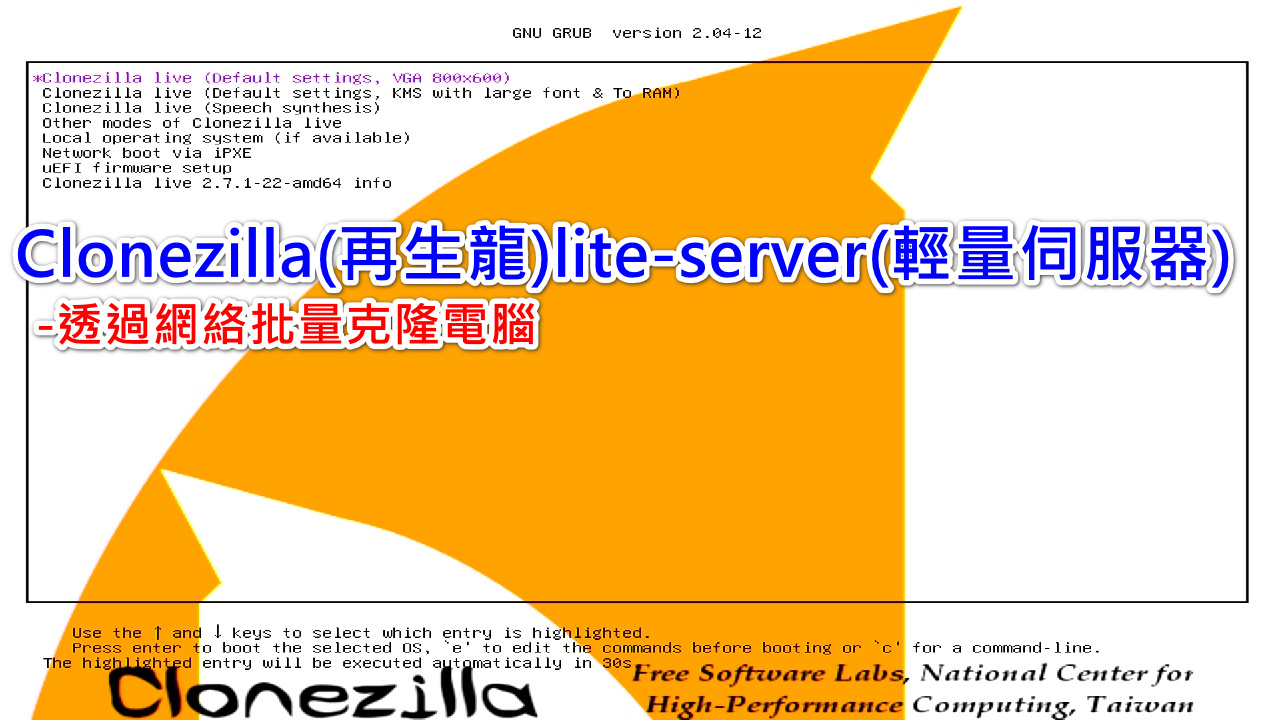
| 前言: |
Clonezilla是一款免費開源的硬碟克隆軟件,是以dd的的形式備份系統。因為越來越多的電腦使用GPT的分割表格式來啟動系統(即使用UEFI開機模式),所以Clonezilla對多個平台 (包括Windows,Linux,macOS,FreeBSD等) 的備份和還原有很好的支持。
| 目錄內容: |
| 限制條件: |
- 網絡克隆時必需錯開現在網絡,即不能共用現在的網絡環境,可以斷開Switch的Up-Link實現。
- 客戶端電腦可以透過
iPXE進行網路啟動,同時BIOS要停用Secure Boot功能。 - 目的分割區的大小必須等於或者大於原來的分割區大小(因為是以
dd的的形式備份)
| Clonezilla lite-server 設置: |
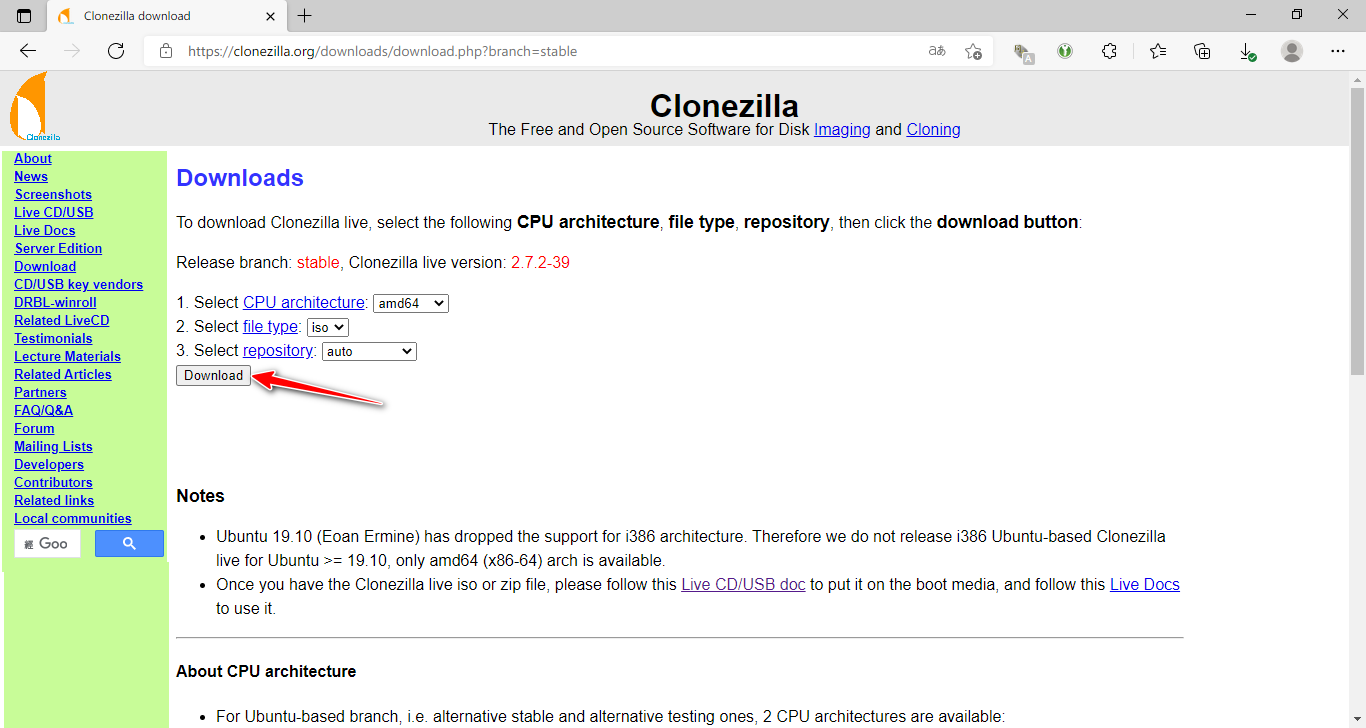
到Clonezilla官方網頁下載最新版的clonezilla-live-2.7.2-39-amd64鏡像及燒錄到USB裝置來啟動Clonezilla lite-server。
| 預先制作好還原鏡像及放到 lite-server 的硬碟內 |
- 伺服器以
HP ProDesk 400 G4 MT為範例
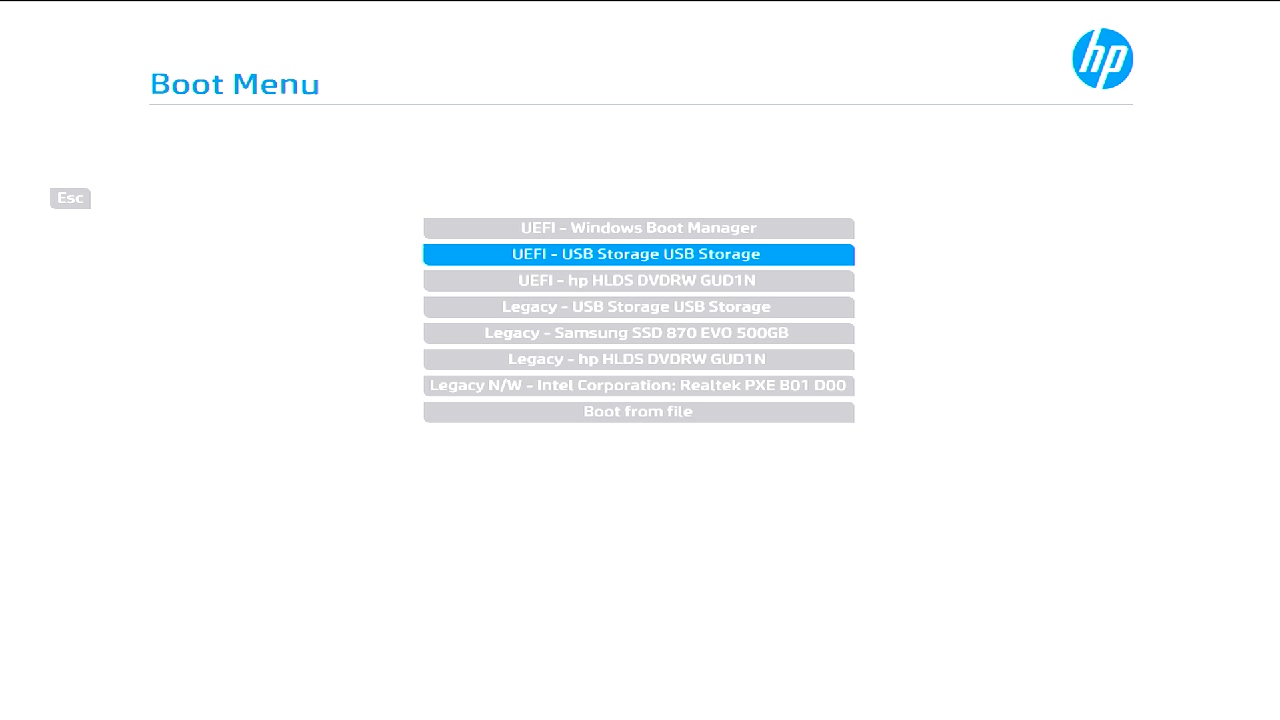
開機按F9啟動菜單,選取UEFI - USB Storage USB Storage'
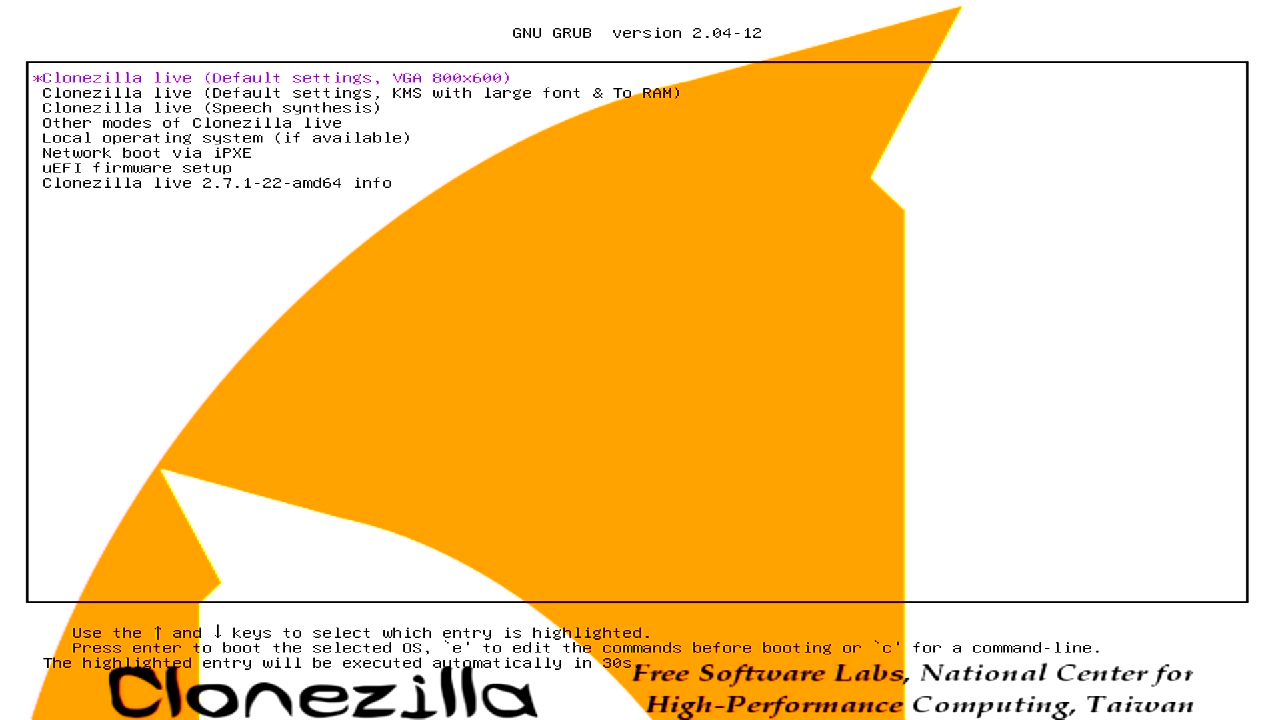
按Enter - (第1個選項是 Clonezilla Live 的預設模式)
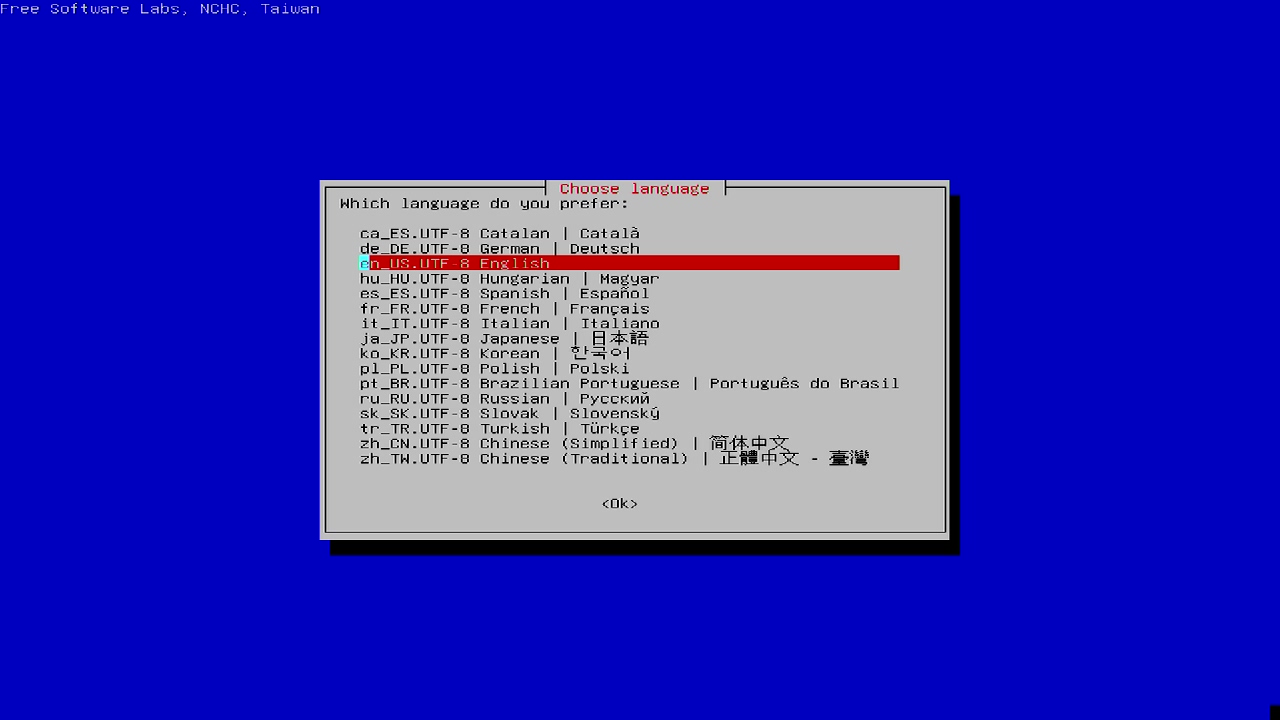
按Enter - 選擇語⾔
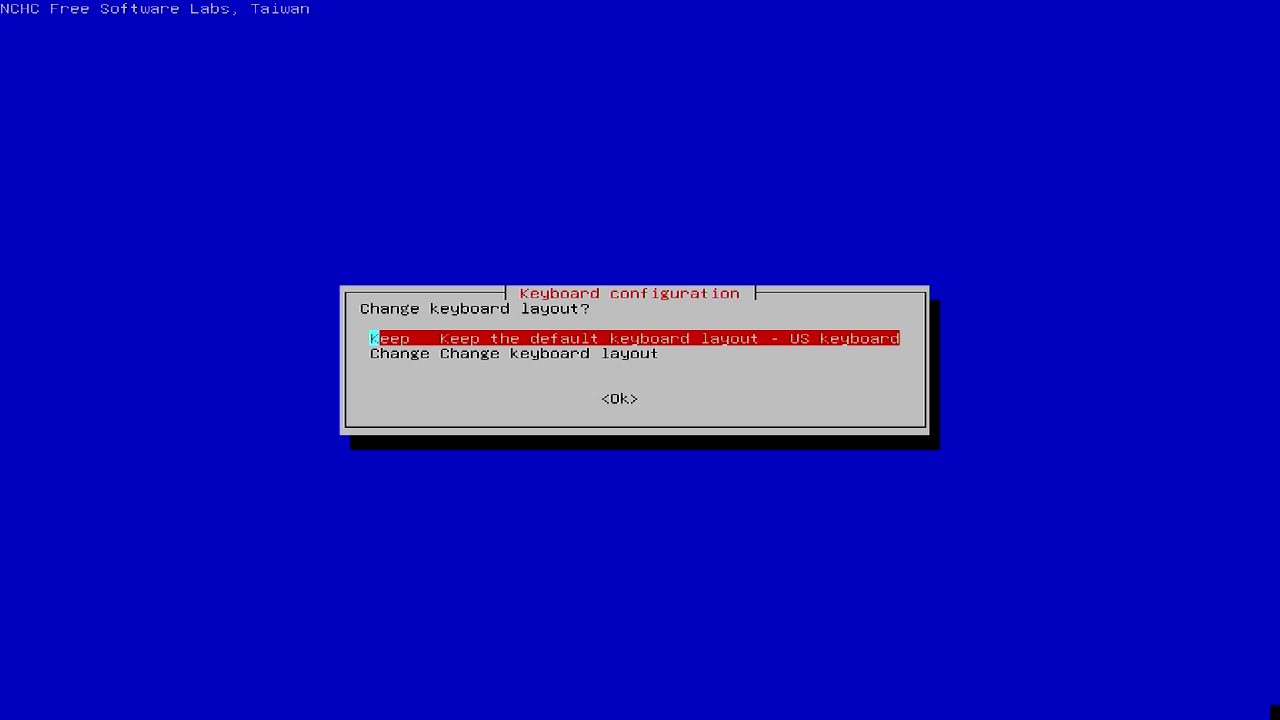
按Enter - 選擇鍵盤
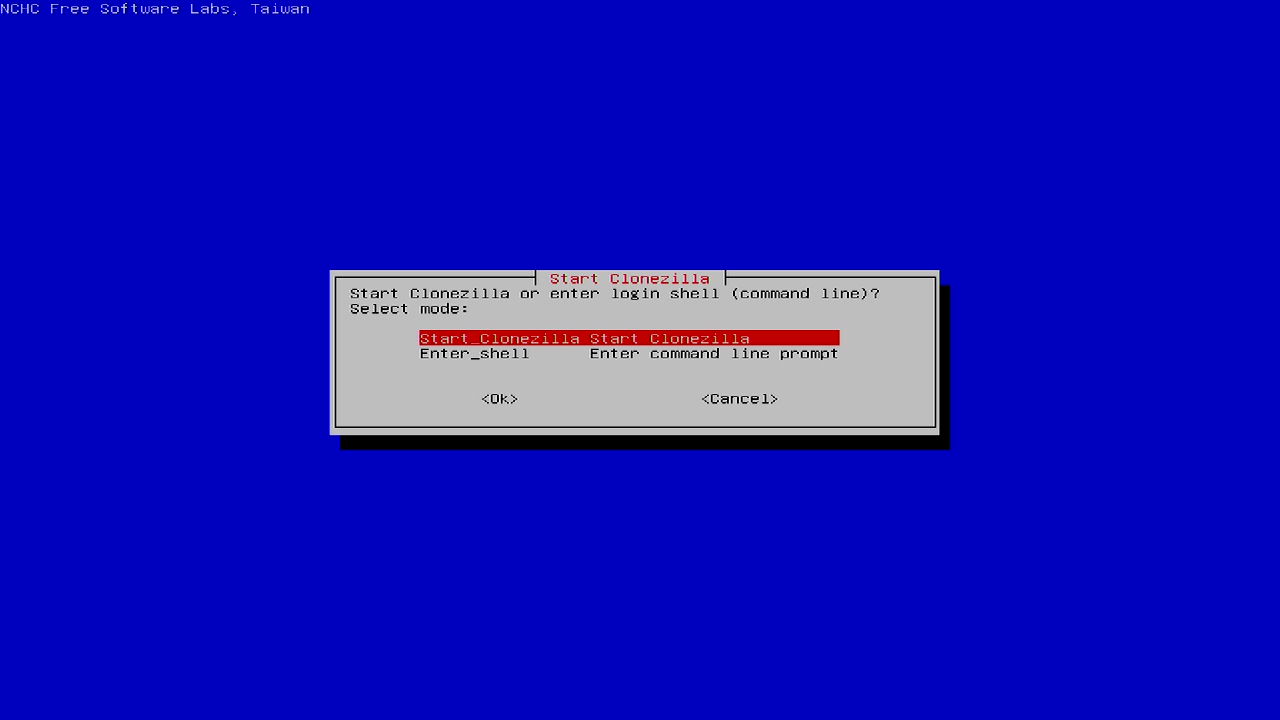
按Enter - 使用Clonezilla
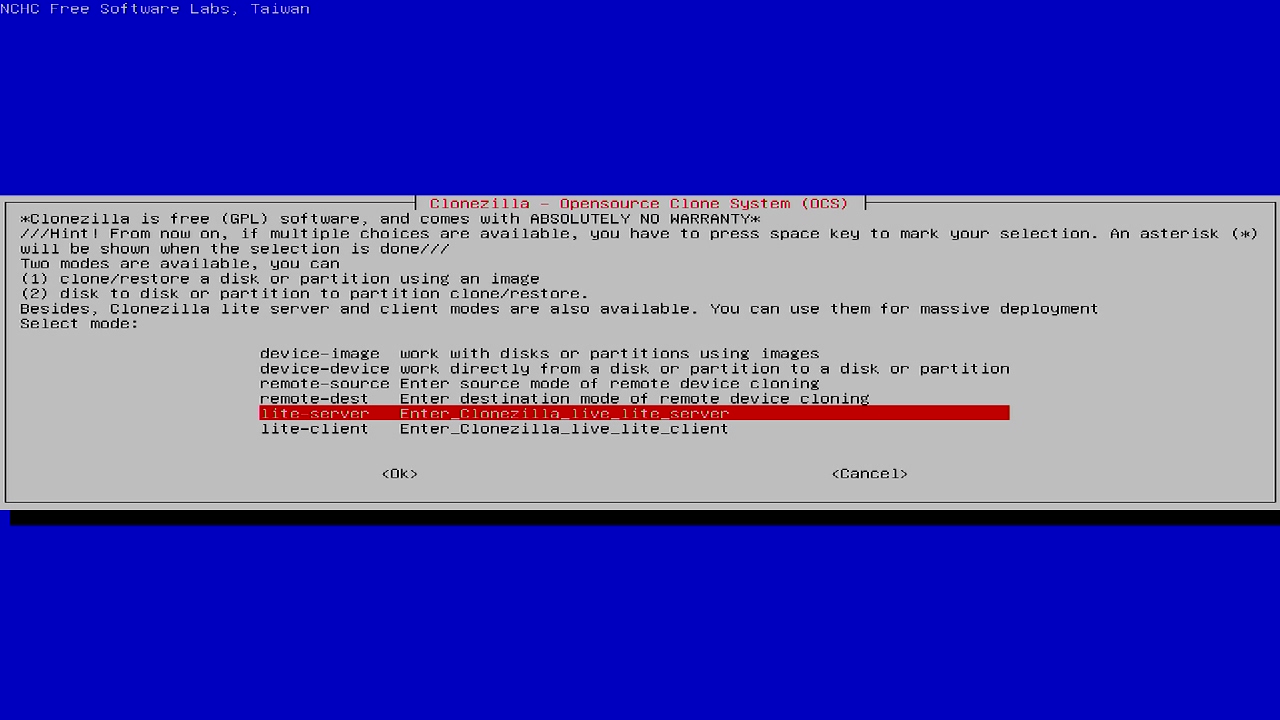
選擇 lite-server 按Enter
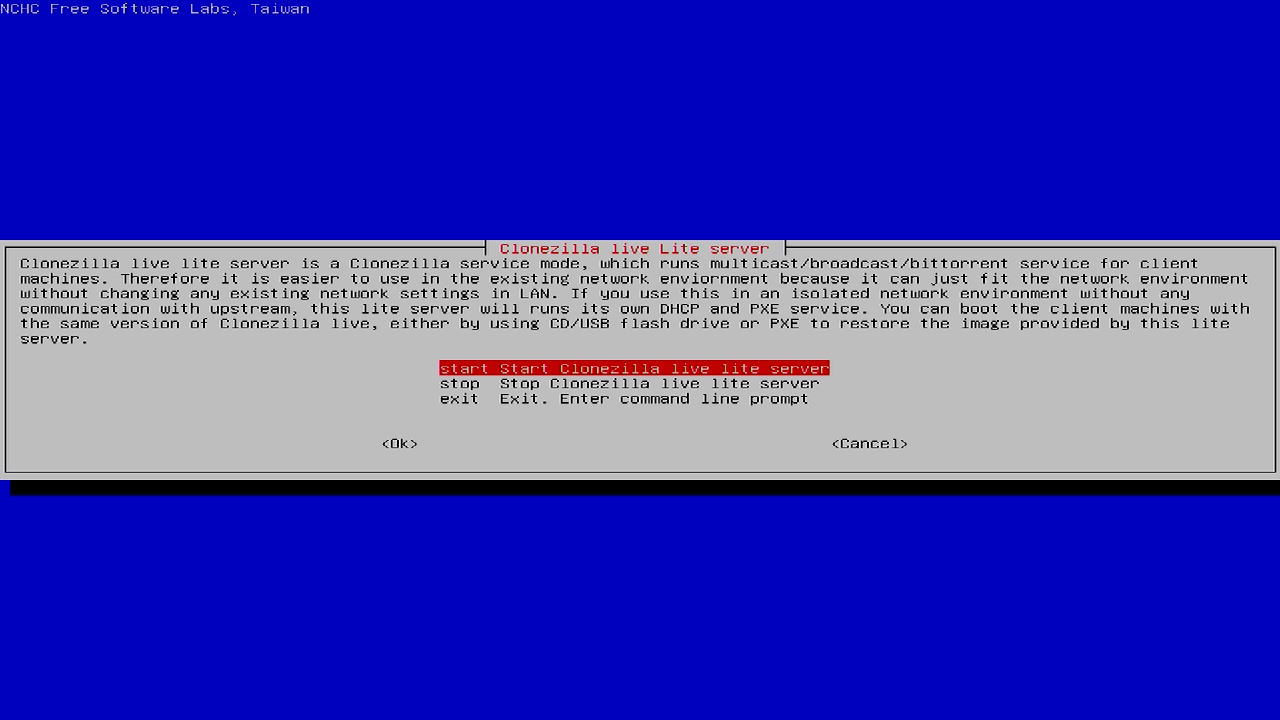
按Enter - 啟動再⽣龍輕量伺服器
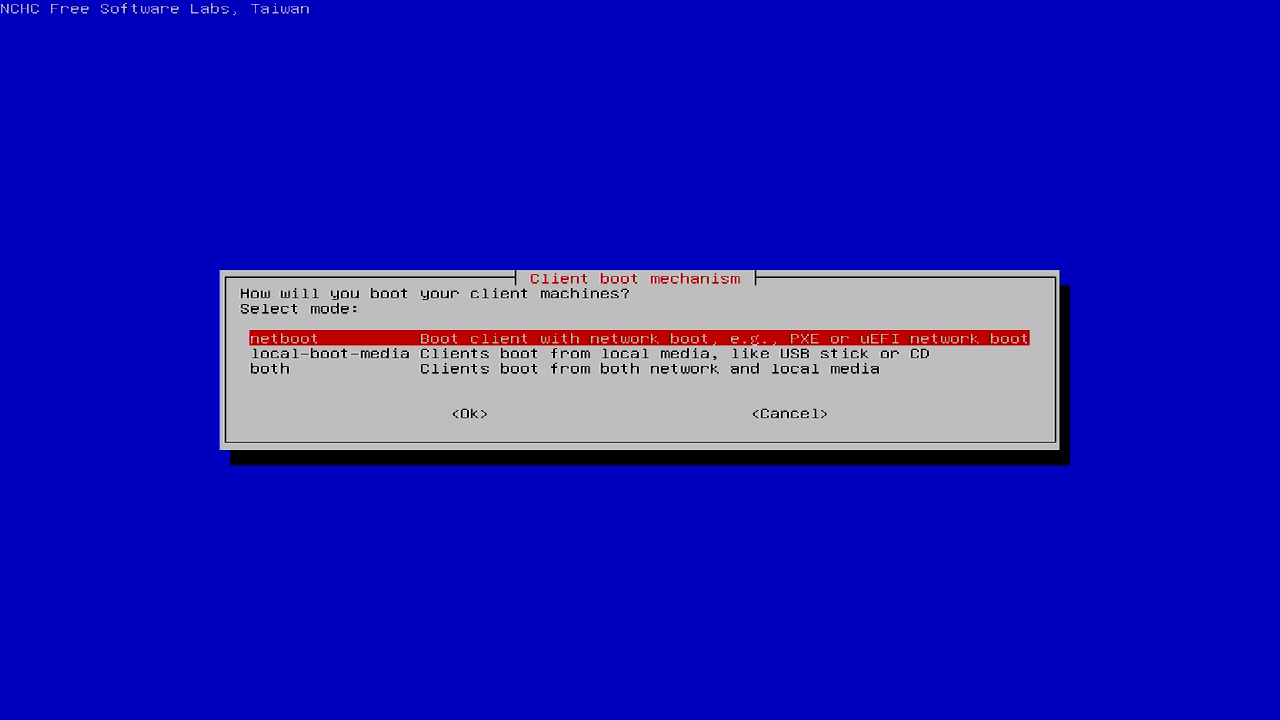
選擇 netboot - 客戶端會從PXE或者uEFI網路開機讀取檔案,再按Enter
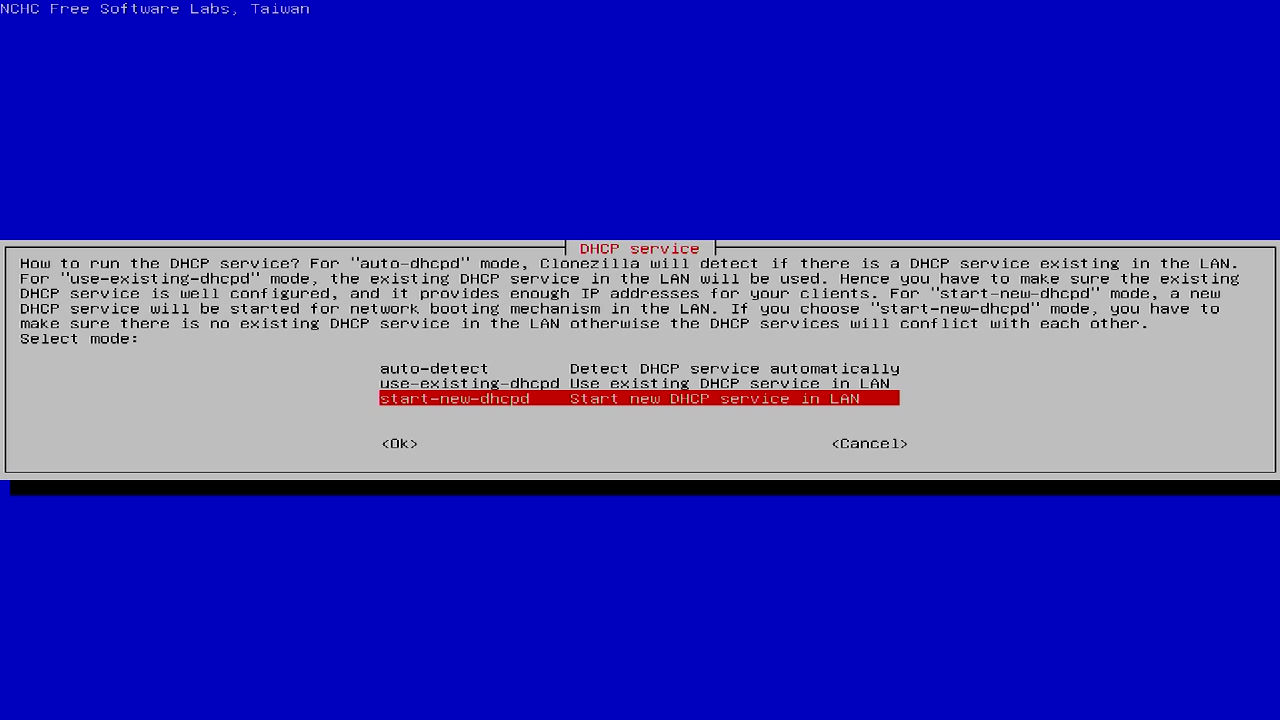
選擇 start-new-dhcpd - 以啟動DHCP服務,再按Enter
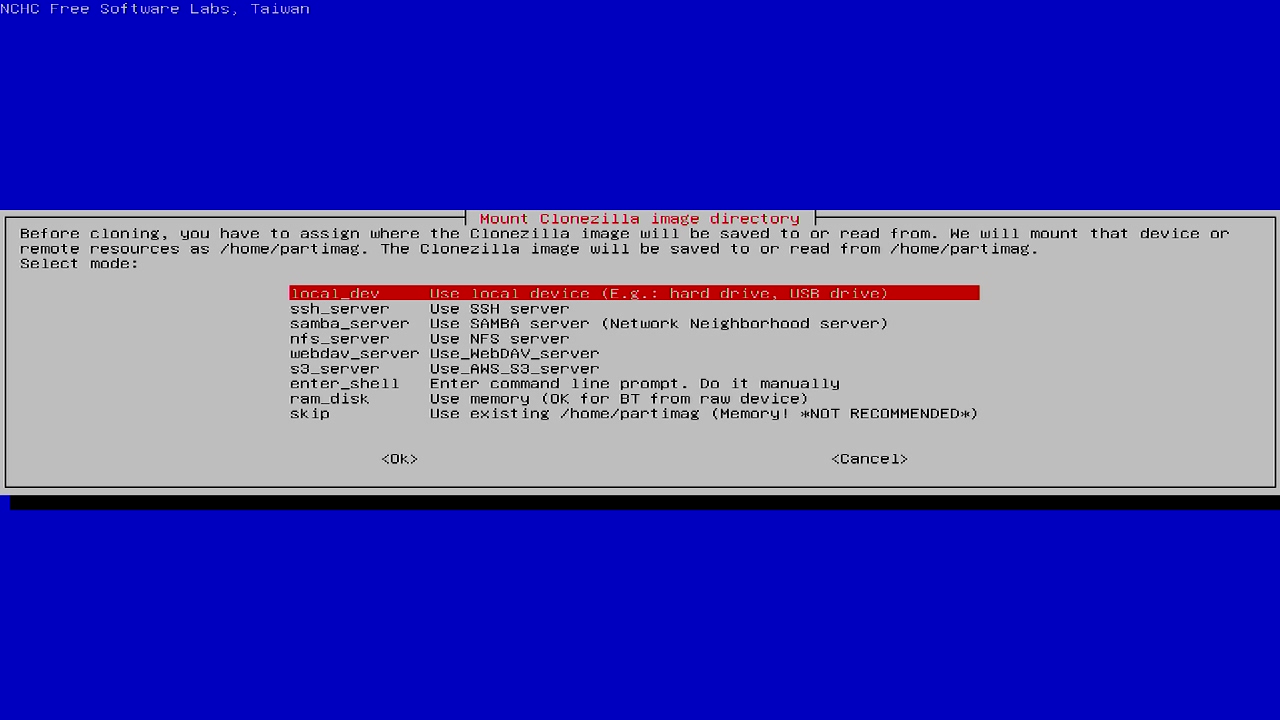
選擇local_dev 來指定本機硬碟作為家⽬錄,再按Enter
其他選項, 如:ssh_server,samba_serverornfs_server等, 是透過網路存取還原鏡像檔 (當還原鏡像不是儲存在本機硬碟時)。
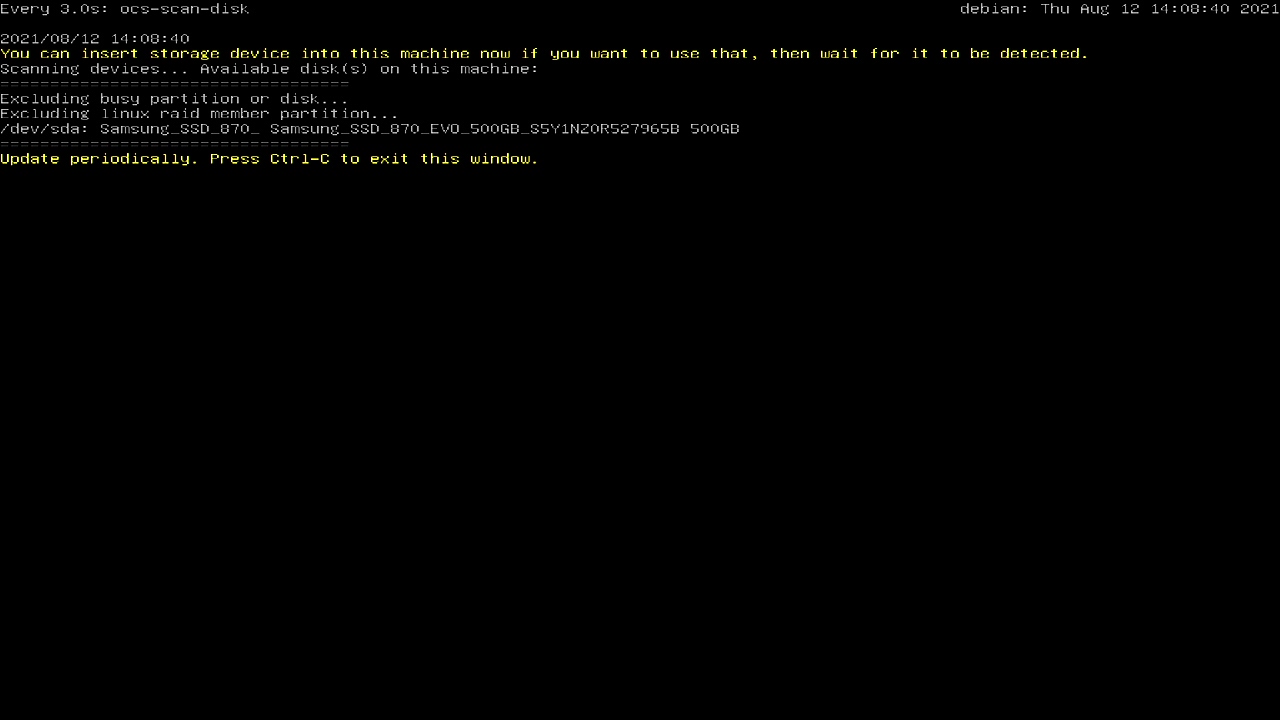
幾秒後就會顯⽰本機裝置掃描的結果,按下Ctrl-C中⽌掃描
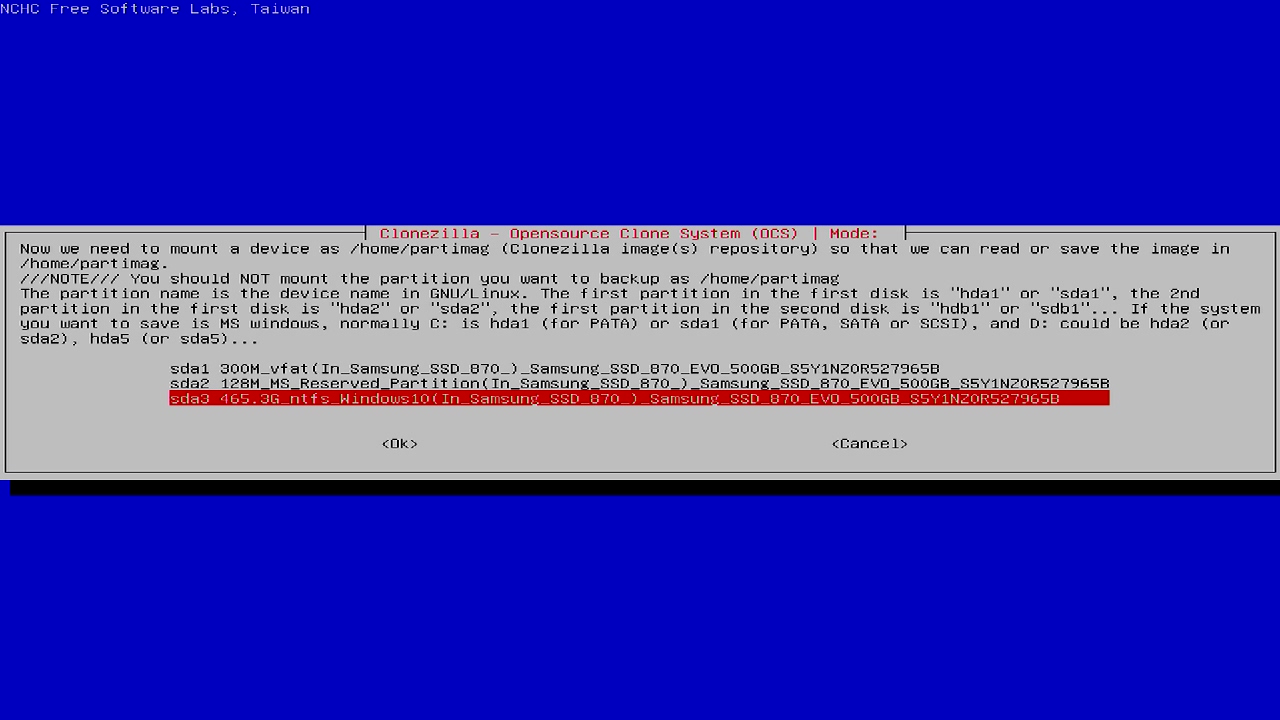
我這裡是選擇sda3作為家目錄,再按Enter
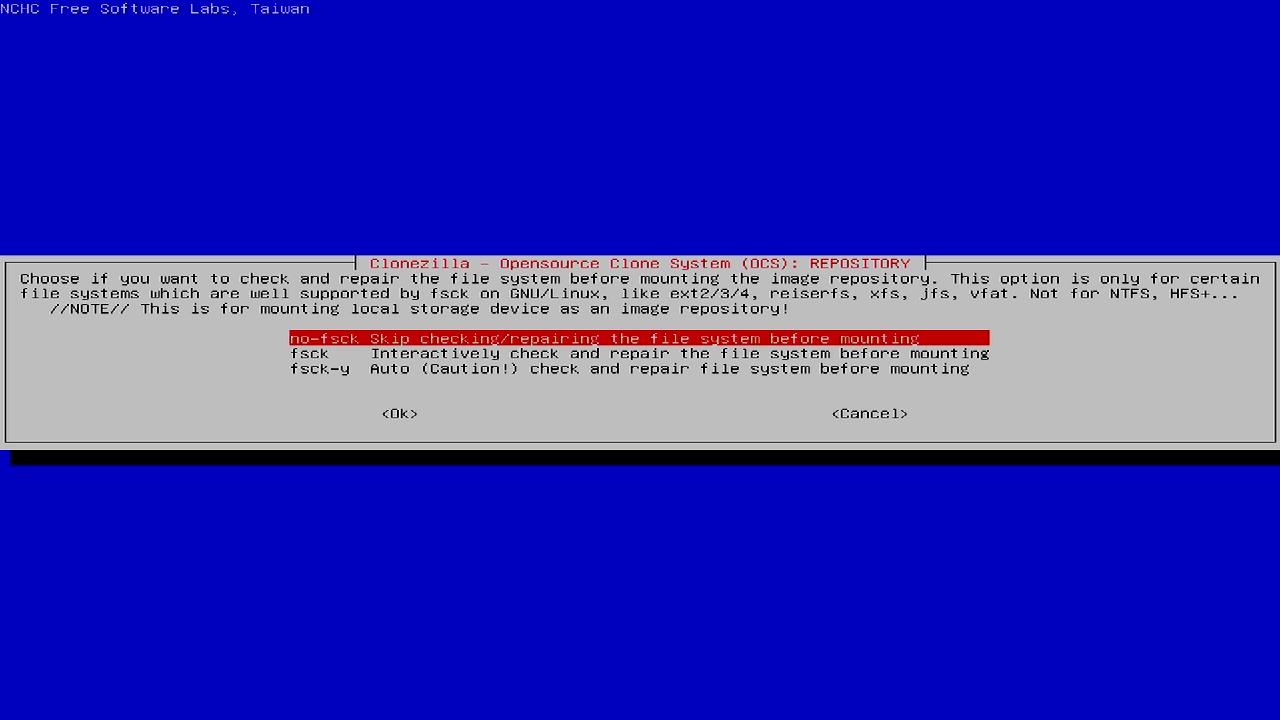
按Enter - 免檢查
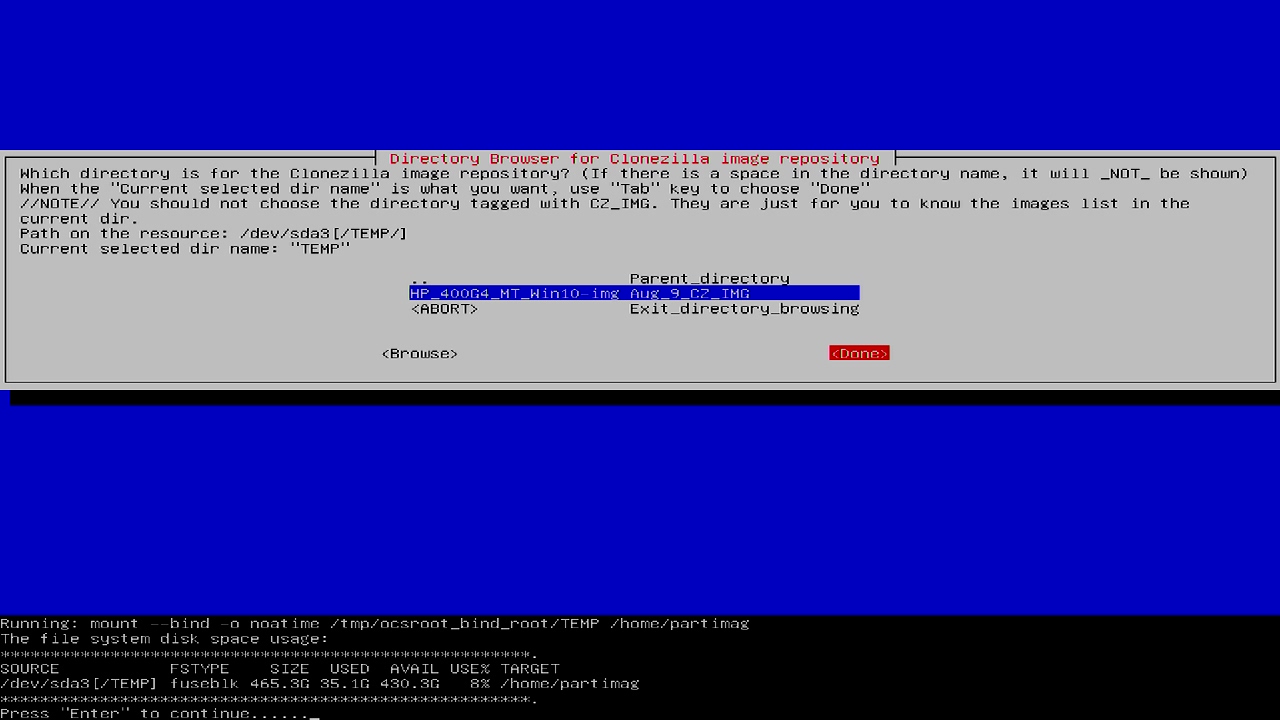
選取還原鏡像的儲存路徑,我是存放在sda3硬碟的TEMP目錄內,按TAB,選擇Done,再按Enter
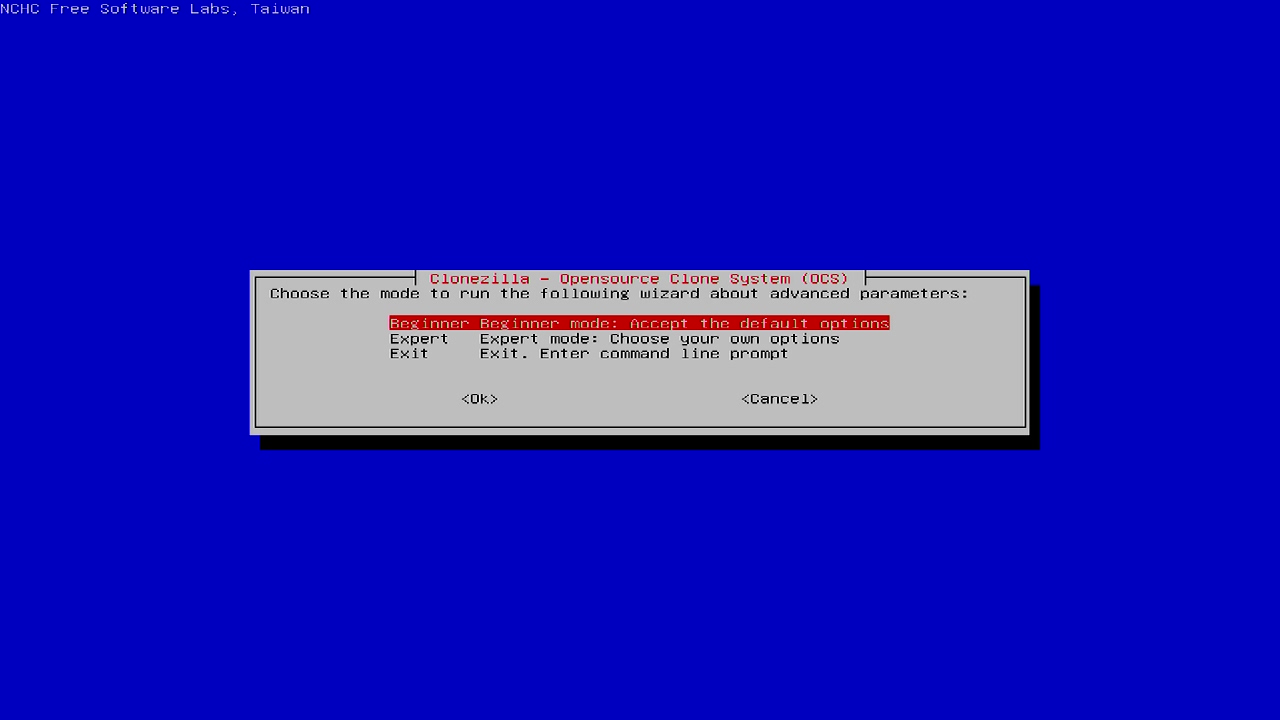
選擇 Beginner - (初學者模式)
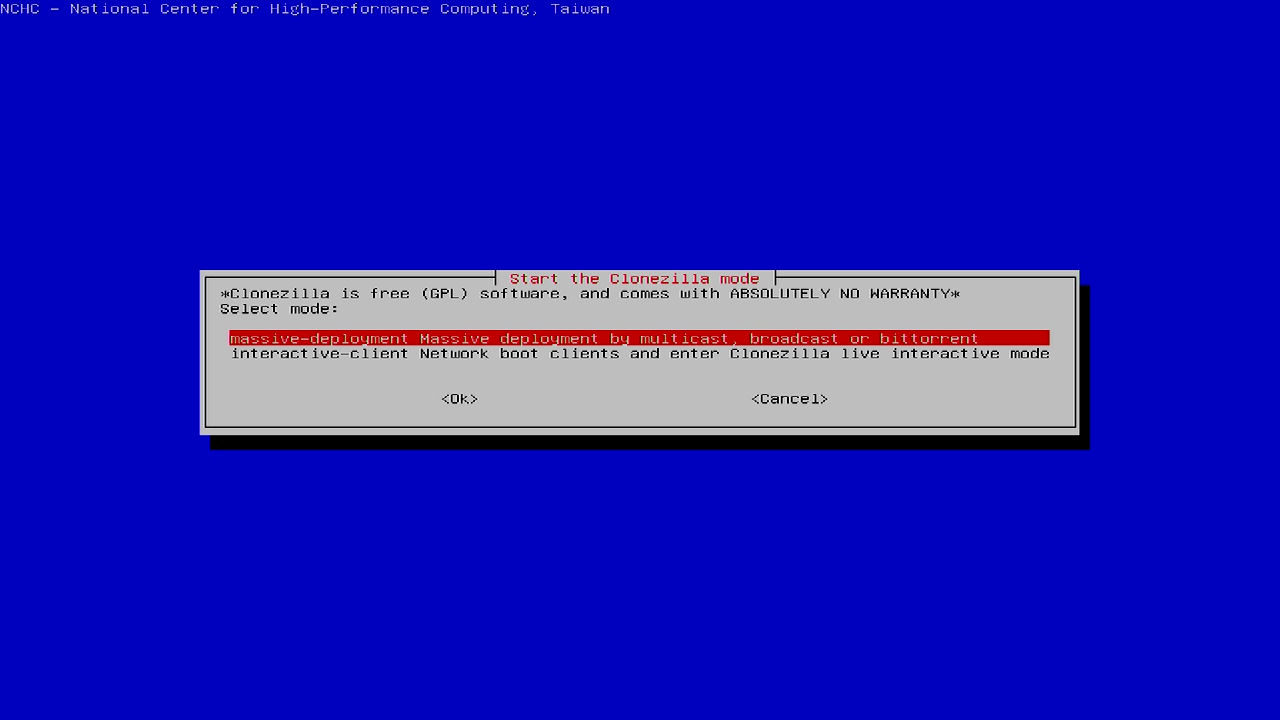
選擇"massive-deployment - 實現批量部署
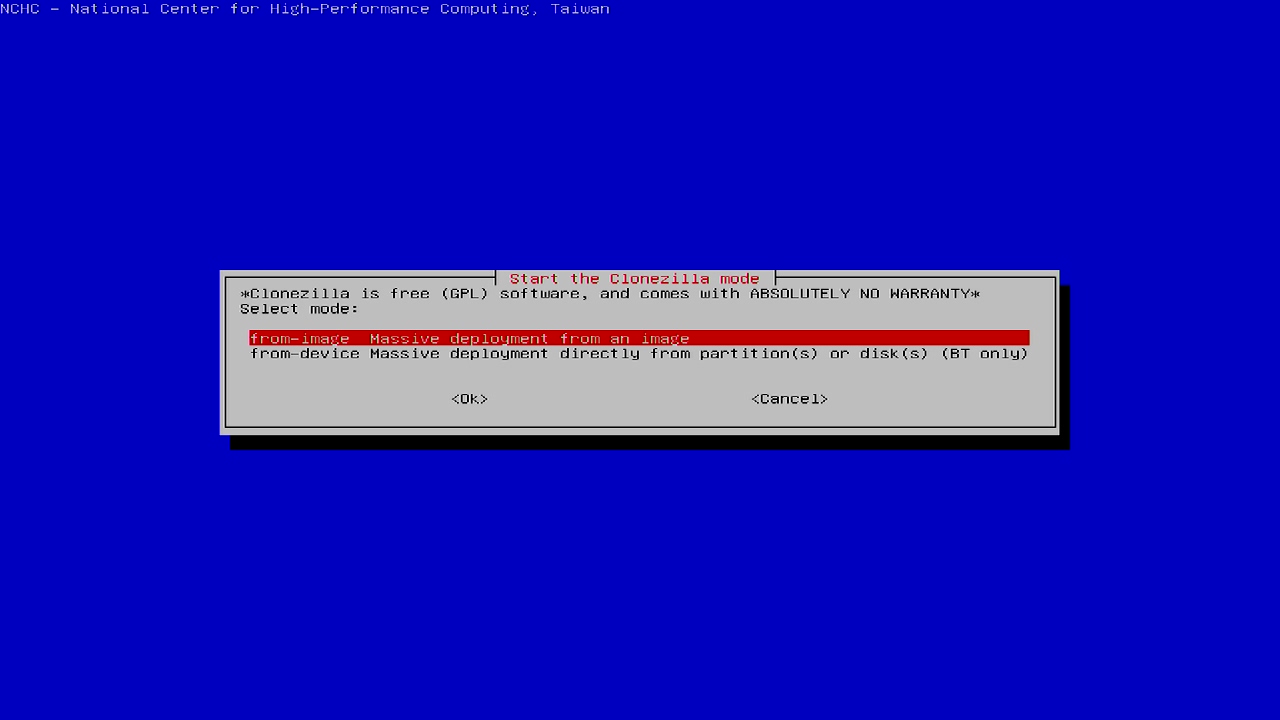
選擇from-image - 從還原鏡像檔來部署 (預先制作好還原鏡像及放到lite-server的sda3硬碟內)
如果整隻硬碟已經是還原的檔案,直接選取from-device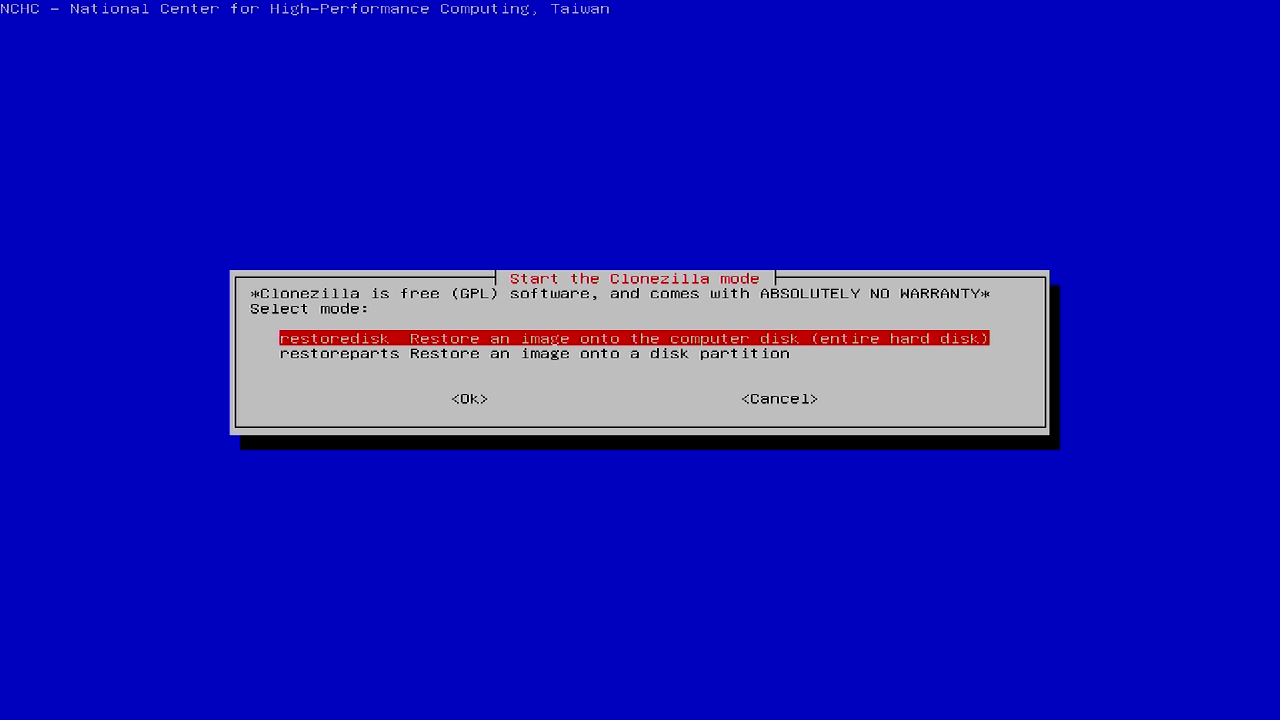
選擇restoredisk - 還原整隻硬碟

選擇還原的鏡像檔案,我這裡只有一個選項,TAB 選 OK 再按 Enter
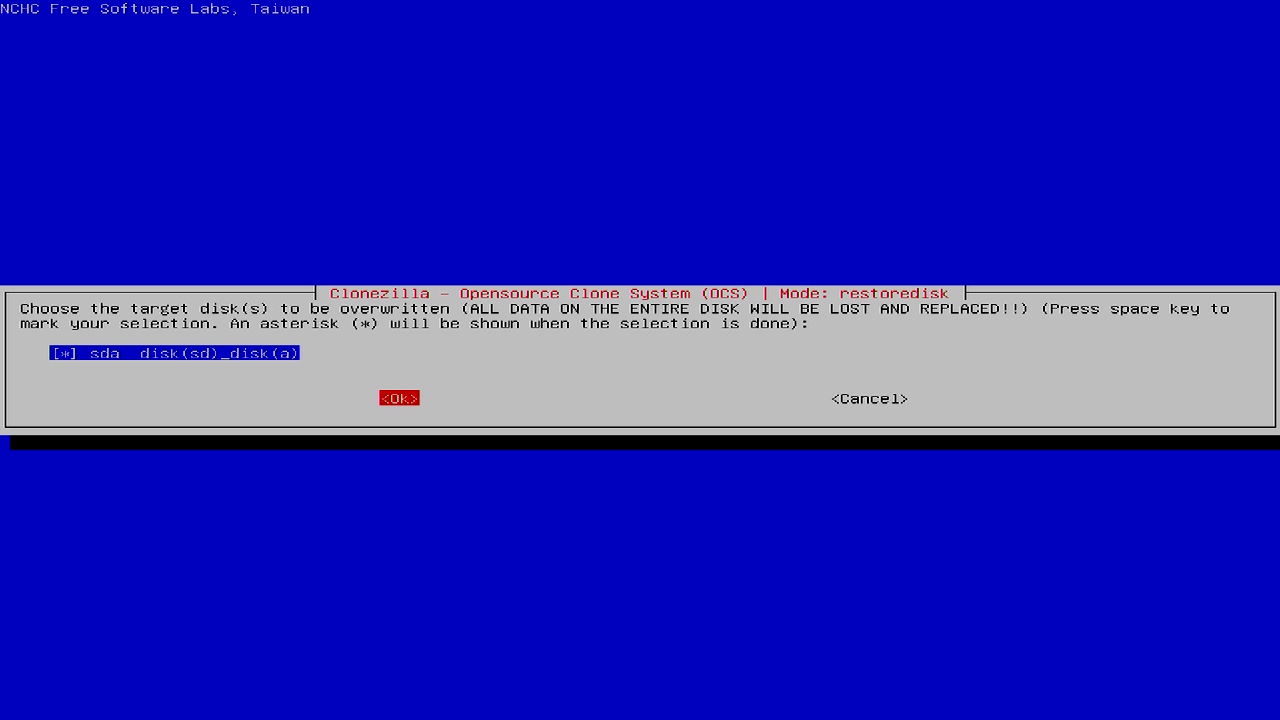
選擇要還原之⽬標硬碟再按 Enter
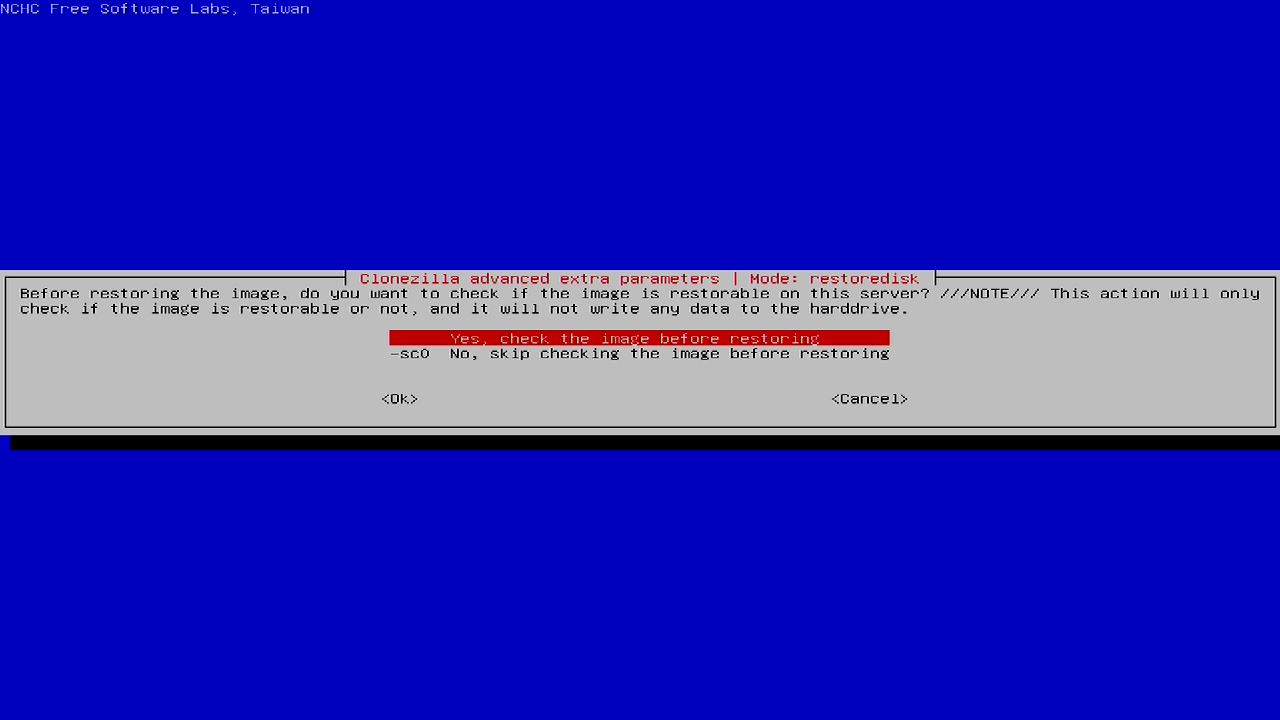
選擇是否要檢查還原鏡像檔,按 Enter
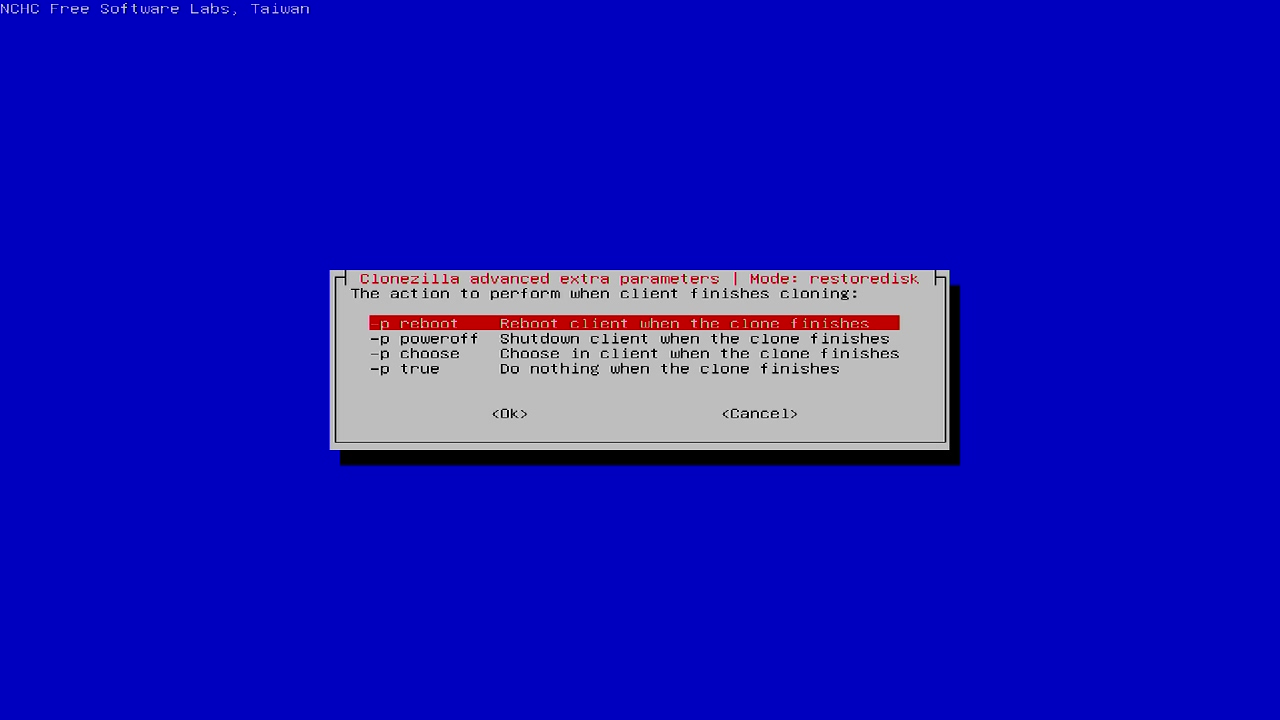
選擇還原鏡像檔之後,客戶端要進行動作,我選擇reboot,按 Enter
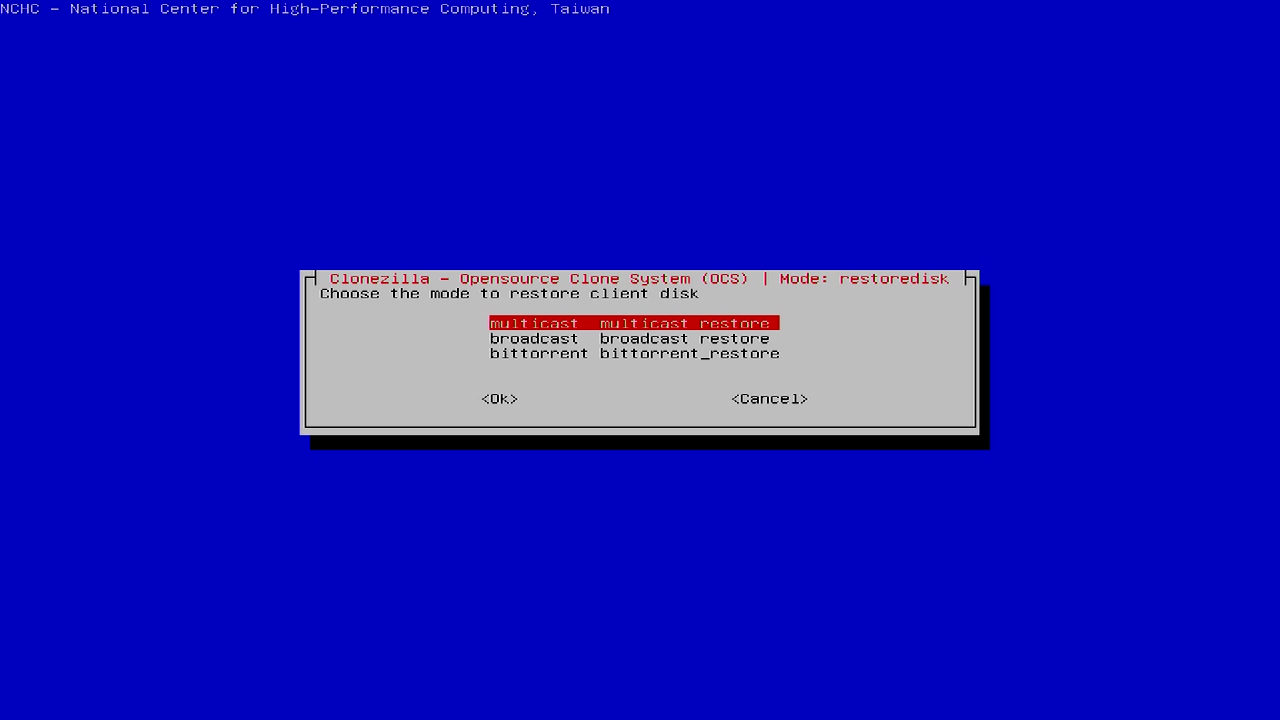
選擇multicast,按 Enter
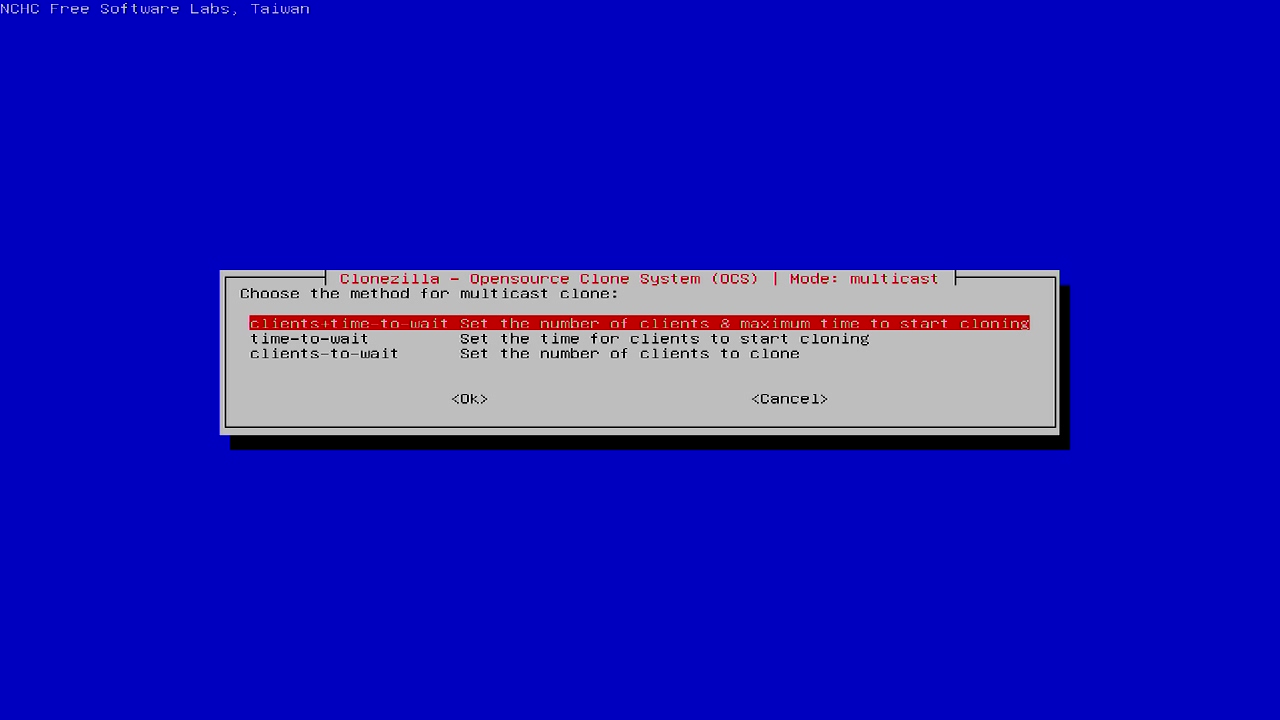
選擇clients+time-to-wait模式,按 Enter
部署的客戶端數量和等待的時間
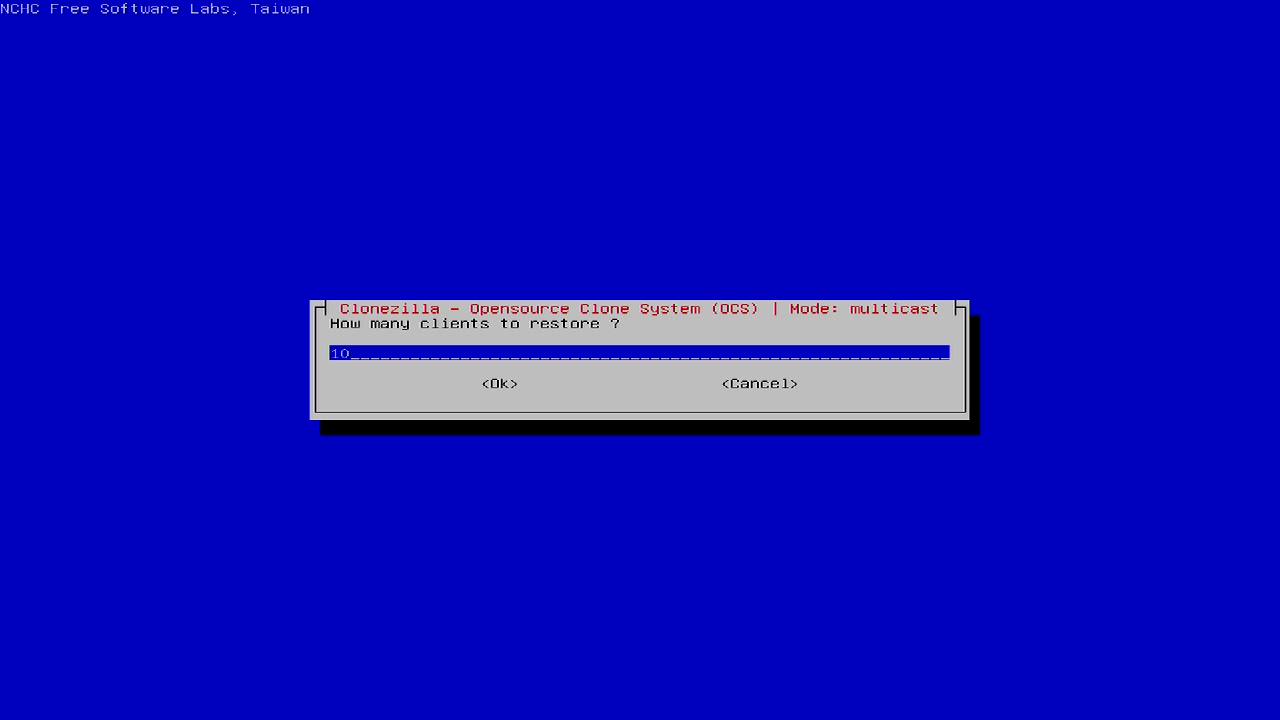
我這裡範例中是10部客戶端電腦需要克隆,輸入10,按 Enter
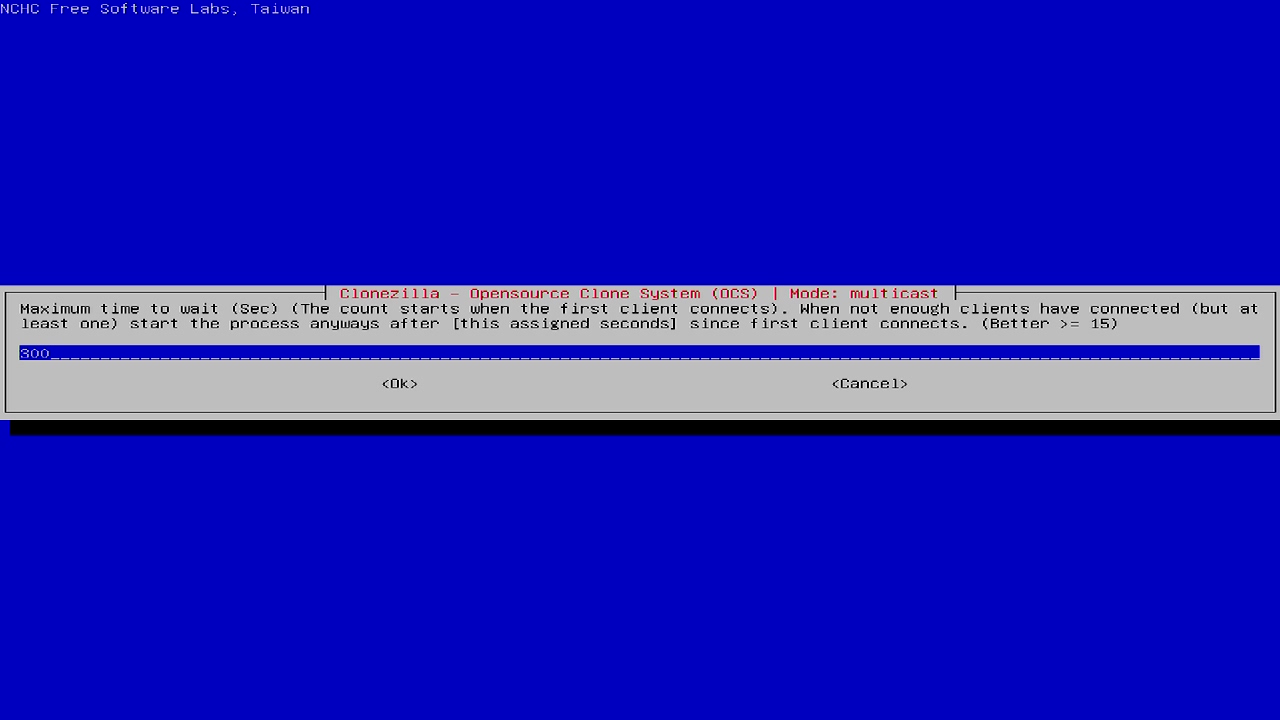
預設等待300秒,按 Enter
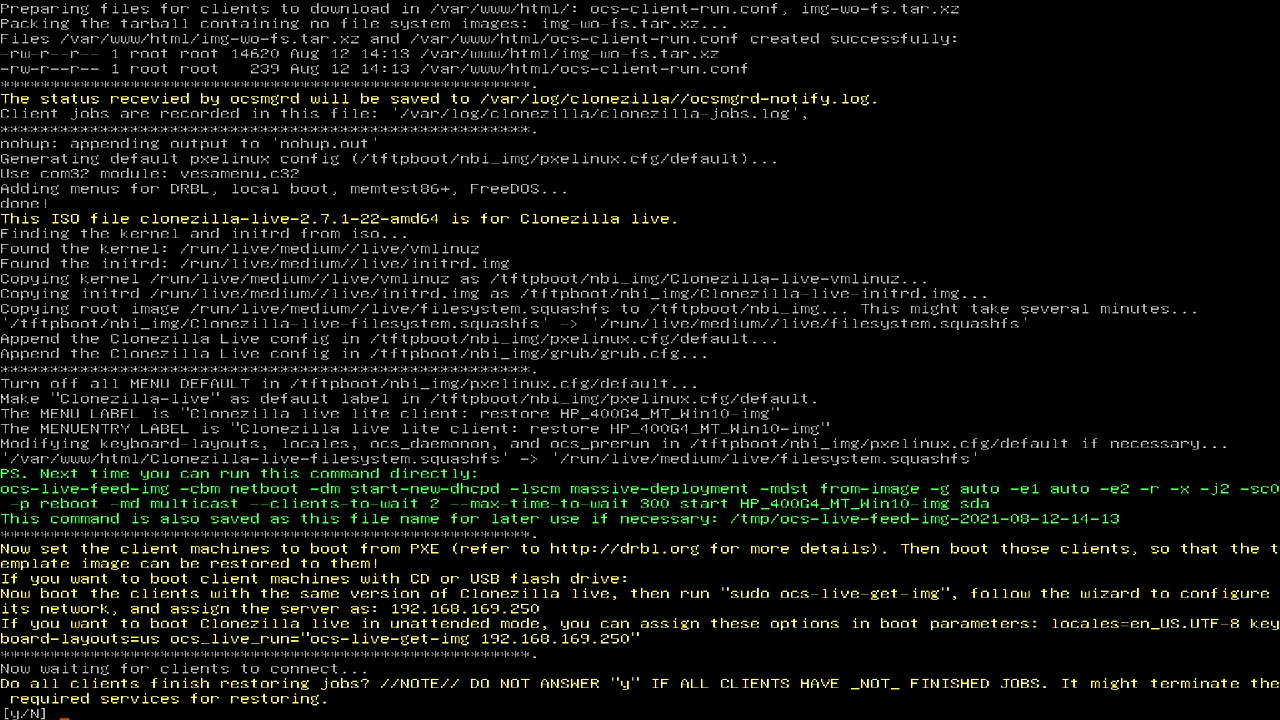
到這裡,Clonezilla lite-server 設置部份已經完成。
| 客戶端電腦透過「iPXE」 進行網路還原: |
- 客戶端以
HP ProDesk 400 G4 MT為範例
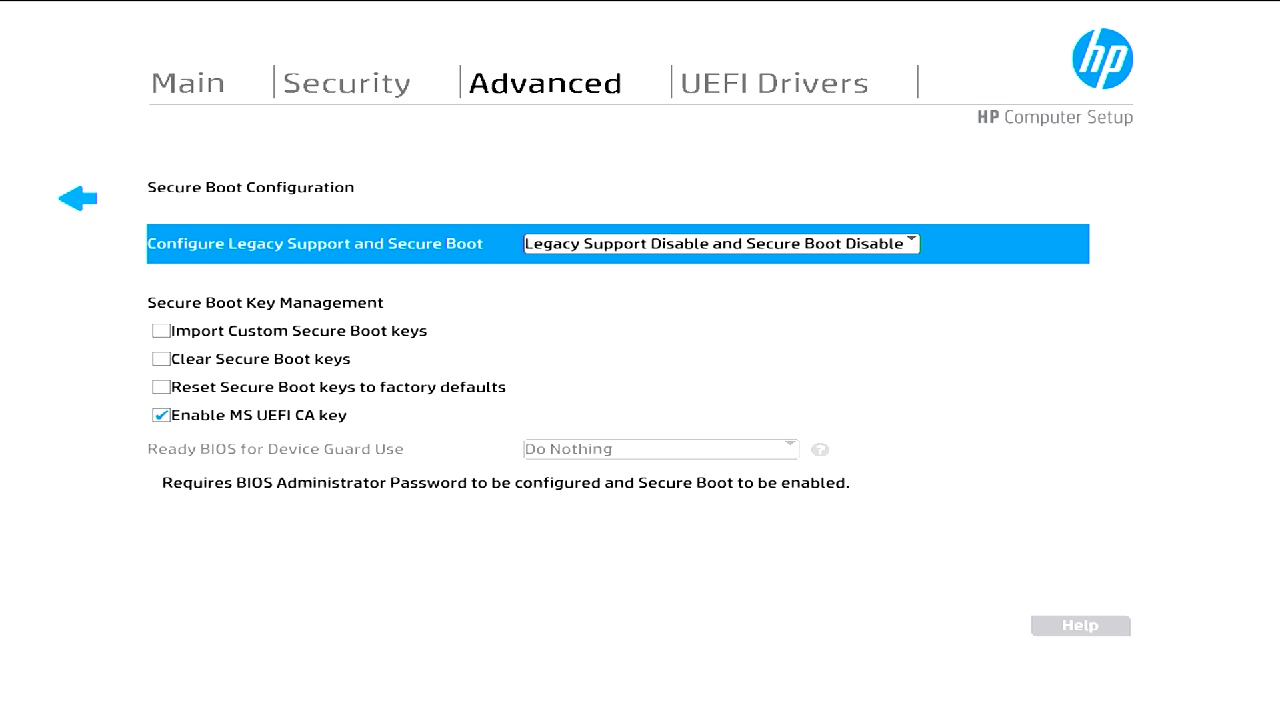
開機按F10進入UEFI菜單,選取Legacy Support Disable and Secure Boot Disable'
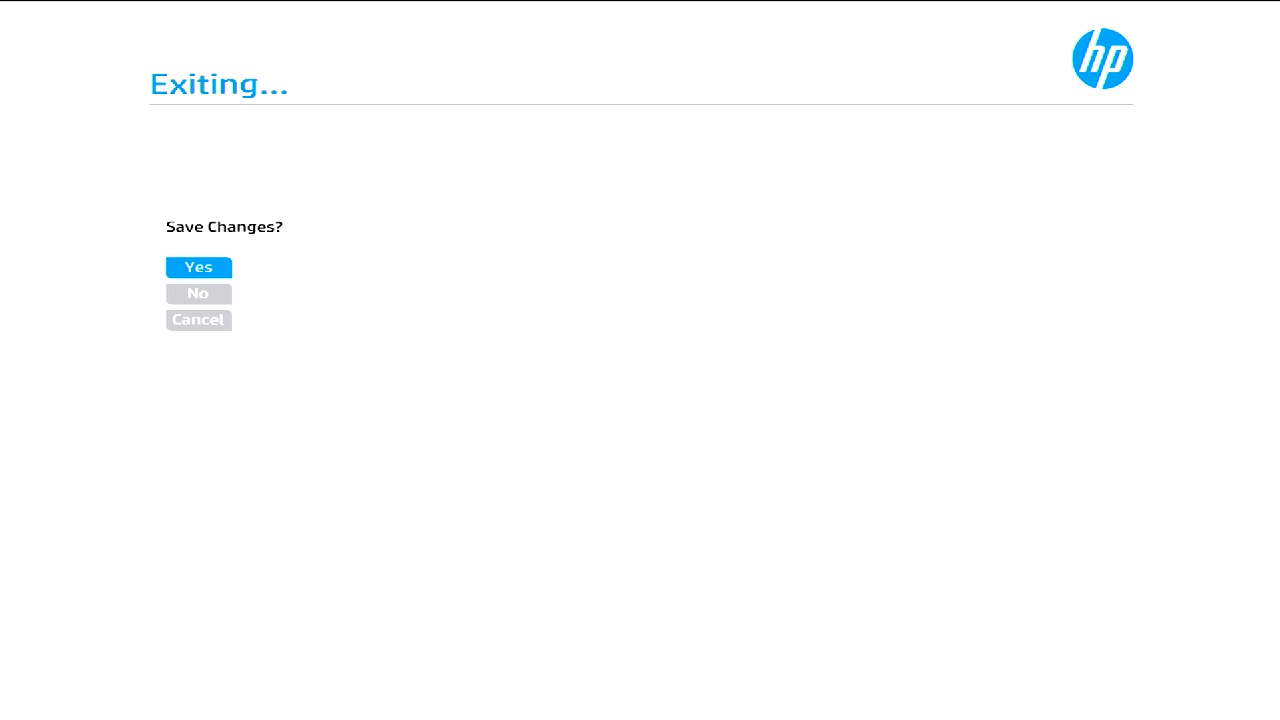
按F10儲存設定
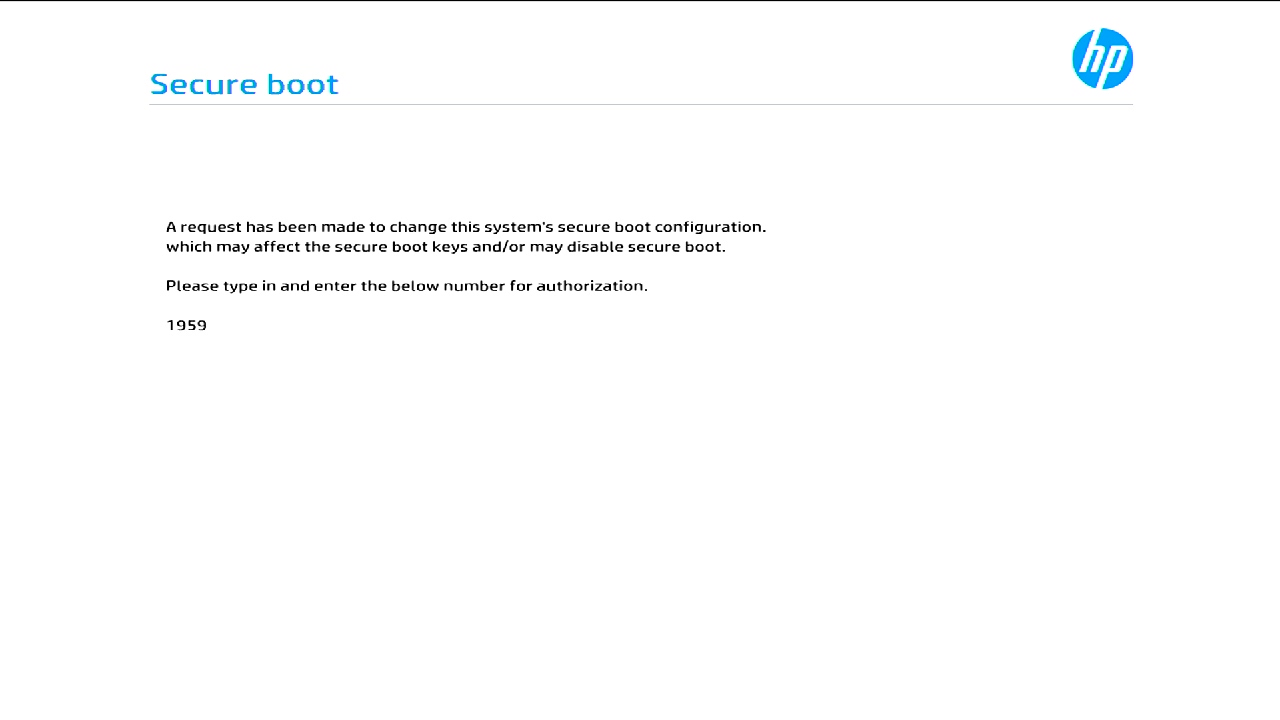
按隨機4位授權碼確認停用Secure Boot
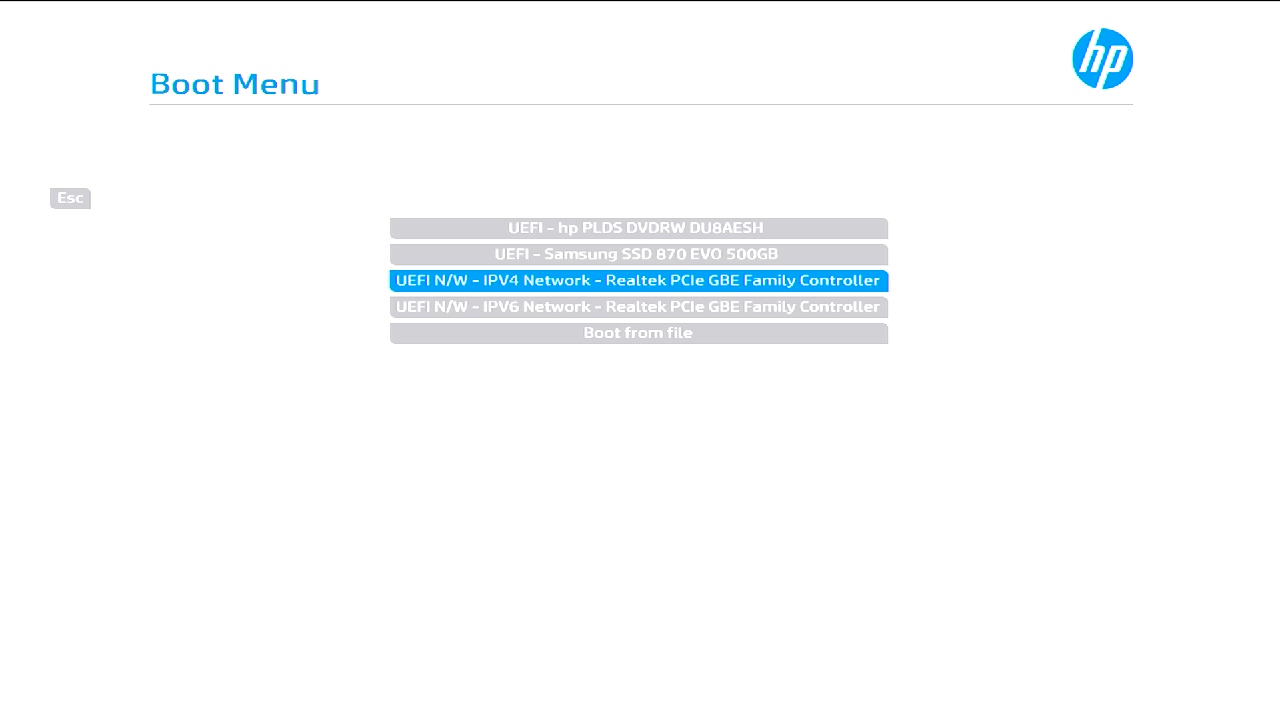
電腦重新開機按F9進入Boot Menu(開機菜單),選取UEFI N/W - IPV4 Network ......進行網路啟動
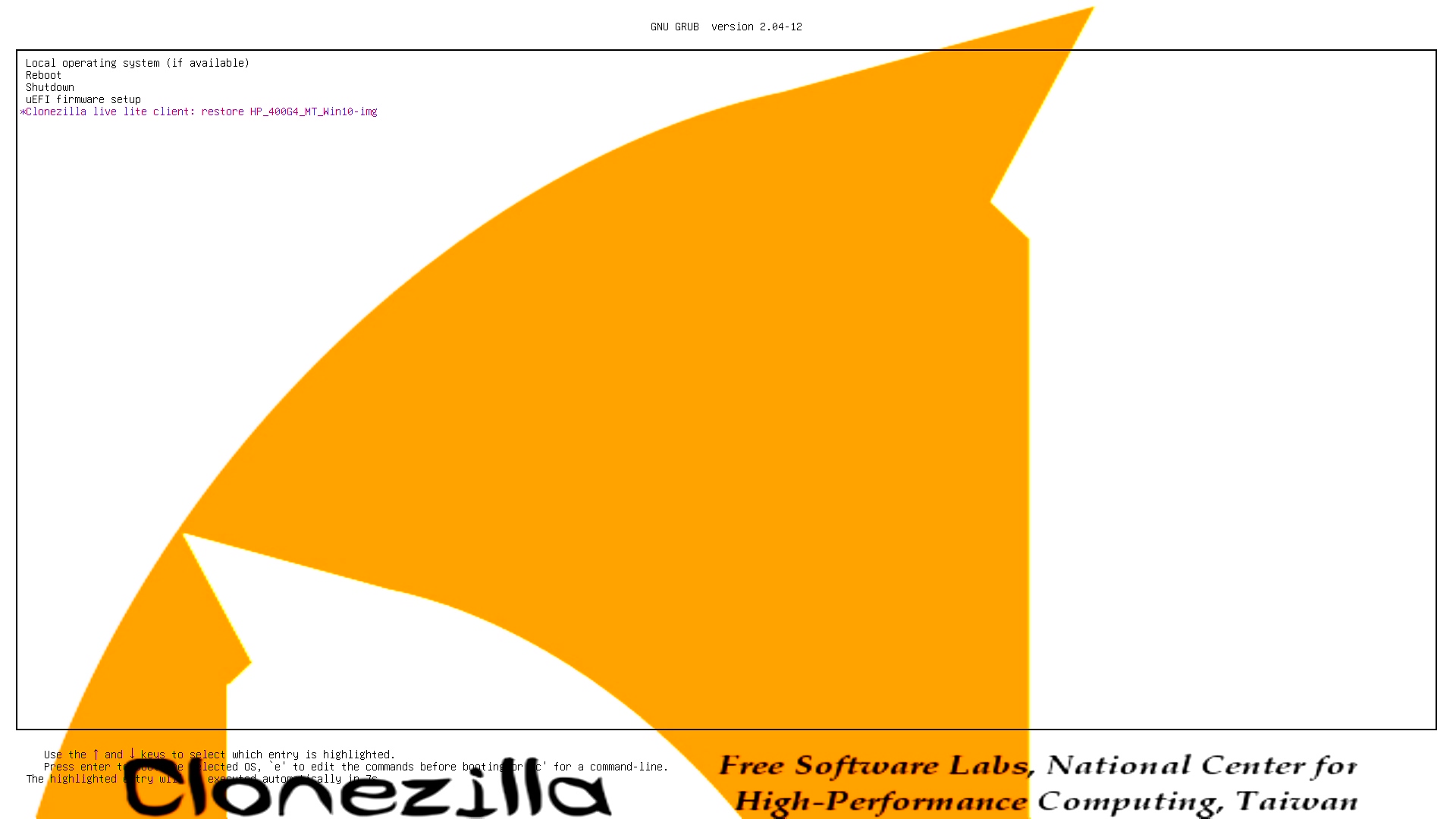
載入Clonezilla lite-server >> multicast的還原鏡像,按 Enter
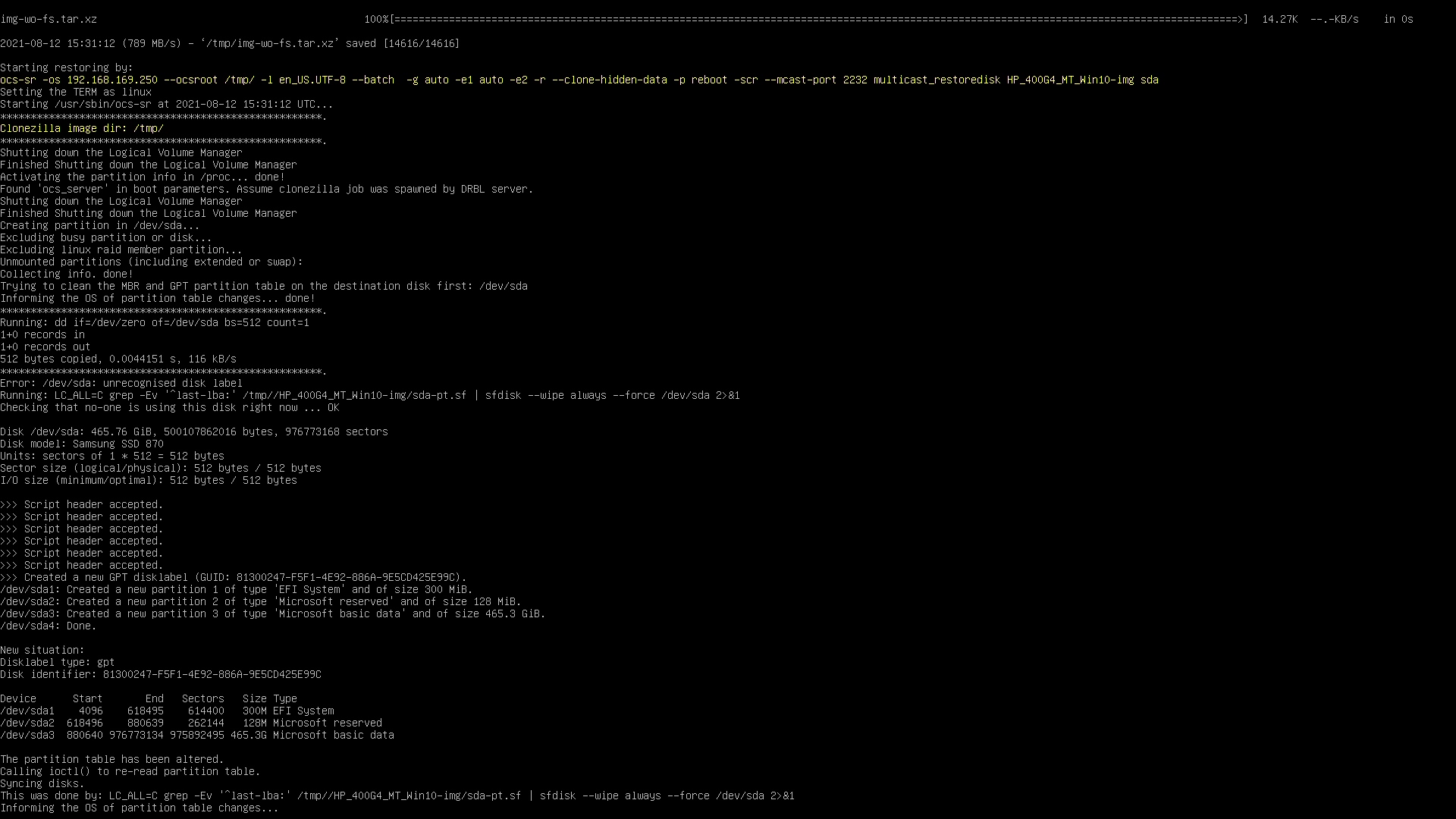
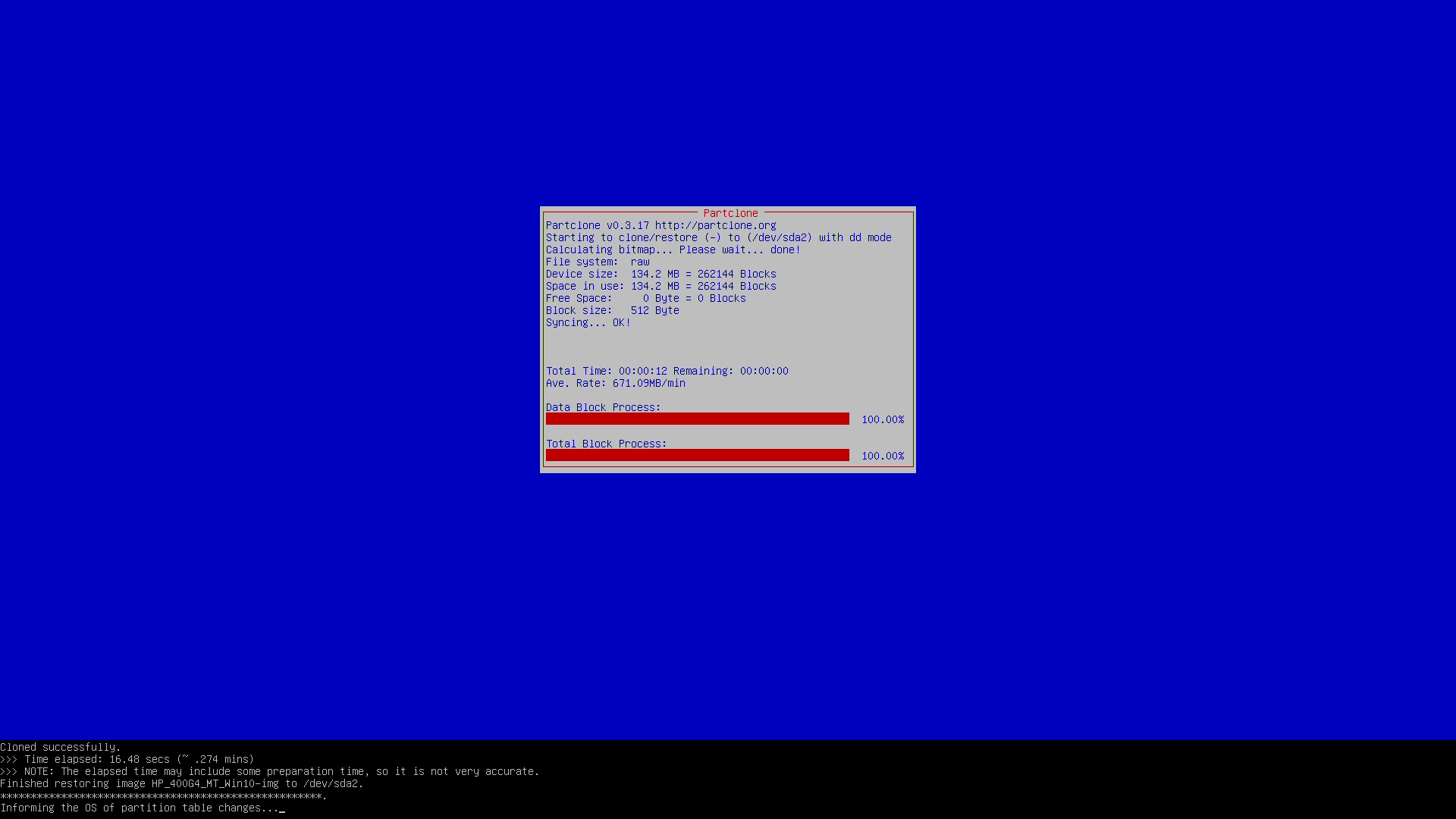
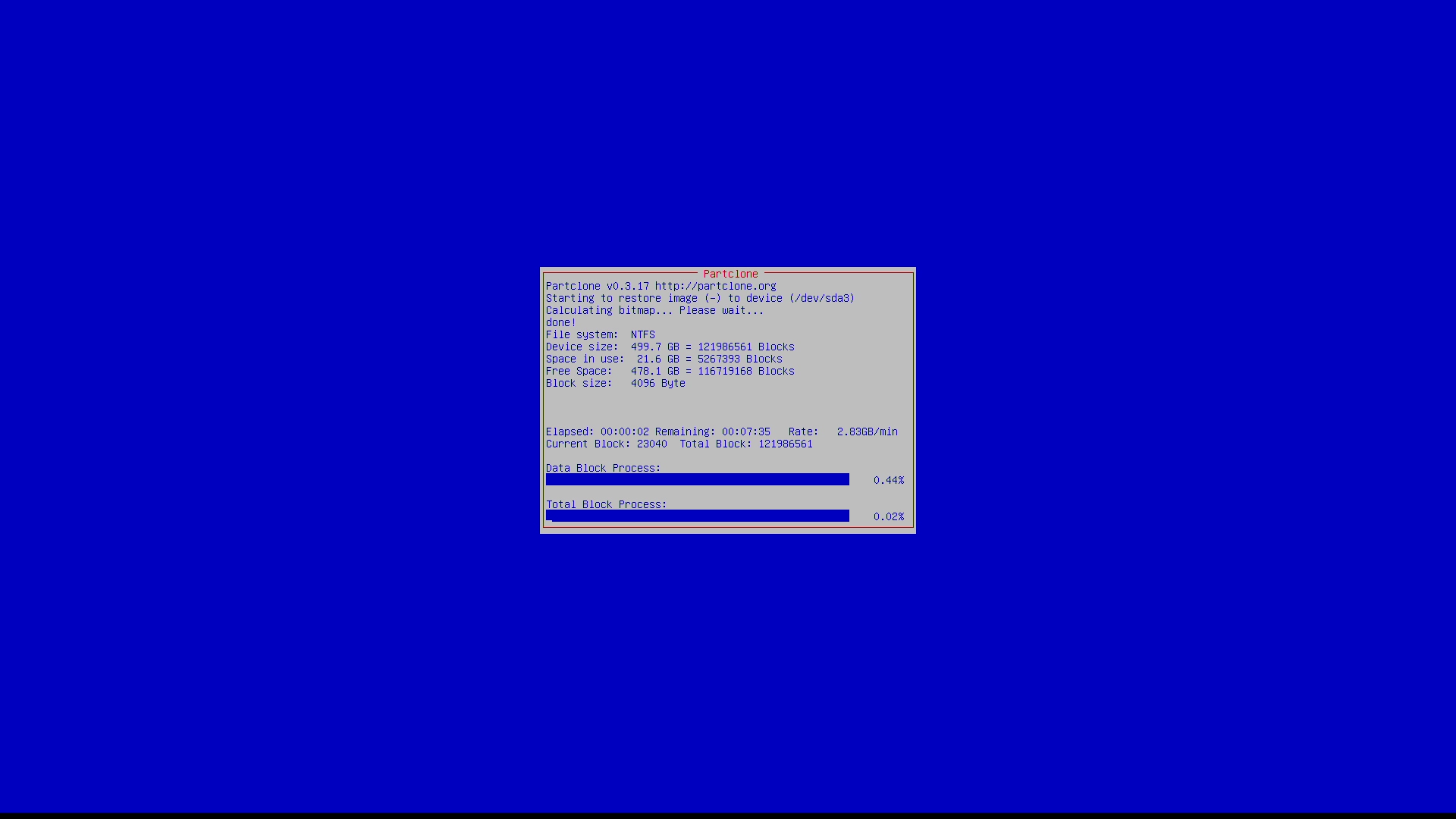
等待自動化完成克隆,然後重新開機。
可以透過網路喚醒(Wake-on-LAN),實現多部客戶端機器同時開機自動部署,可以很好地慳回時間和人力成本。| 當所有客戶端機器都完成後 |
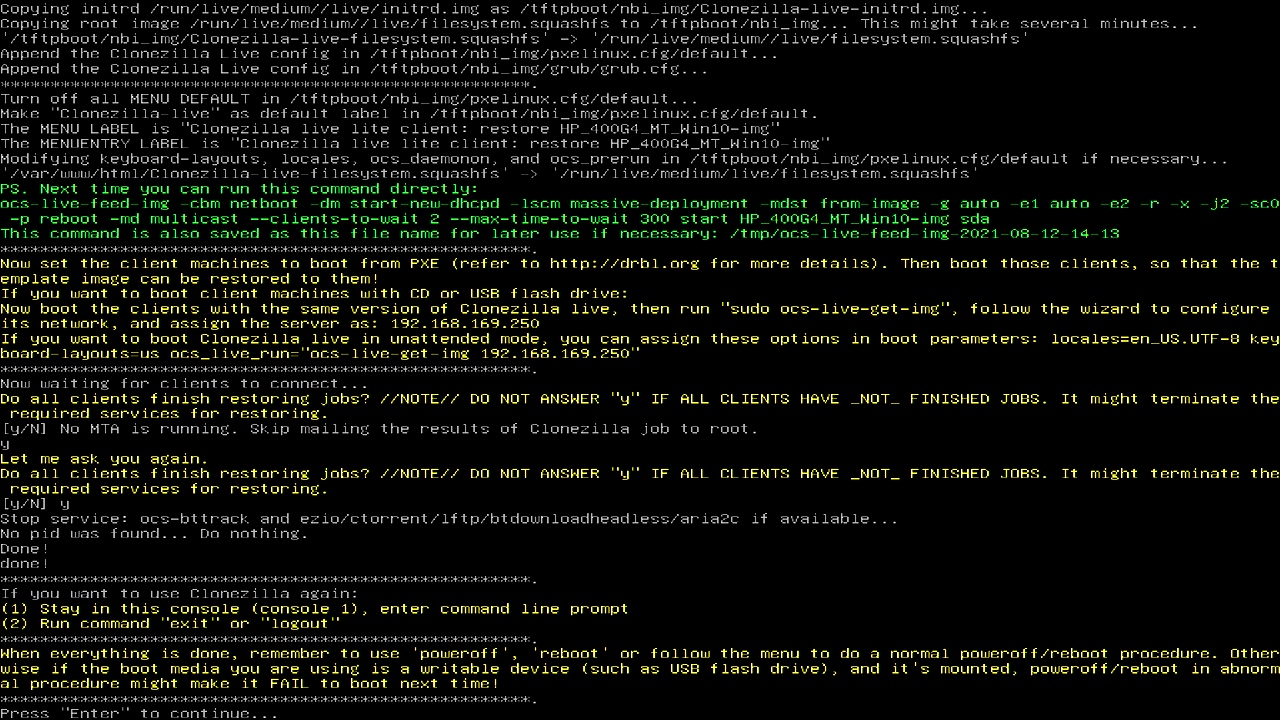
返回到Clonezilla lite-server 輕量伺服器 上按兩次y來結束所有部署的服務。
在客戶端部署的過程中,不能按y停止,因為部署服務會中斷,而無法完成部署。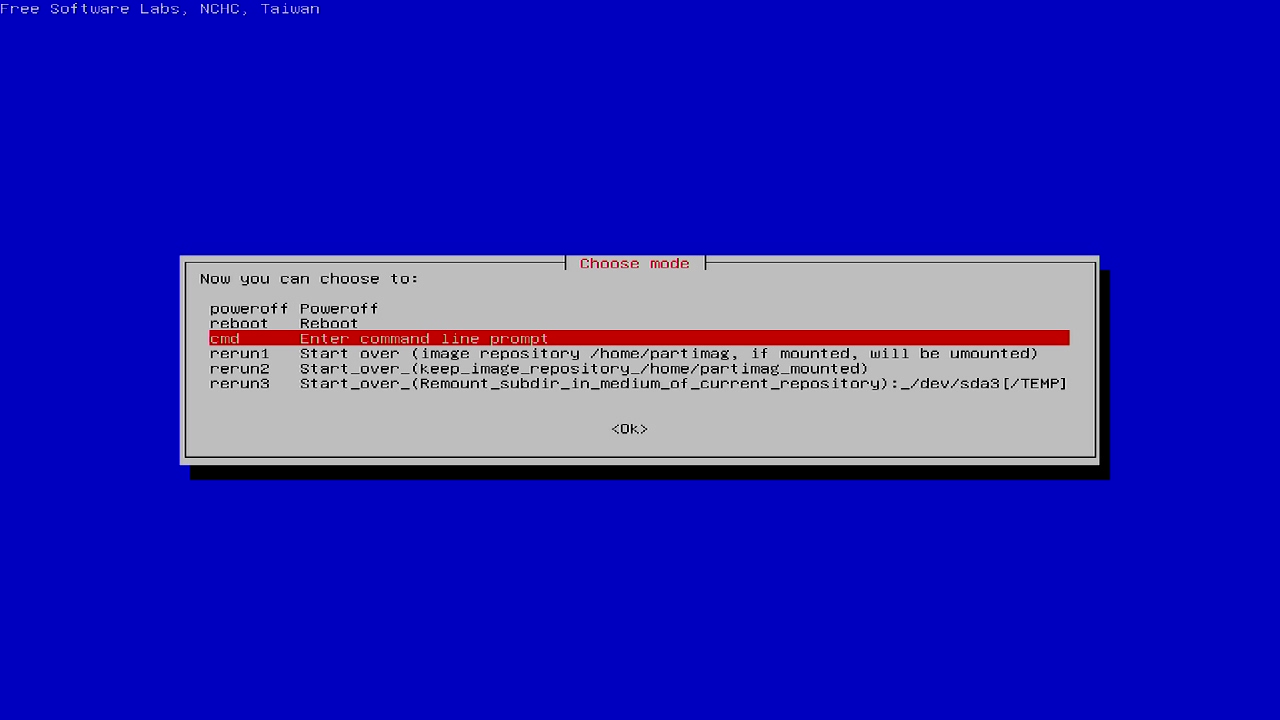
選擇關機poweroff,按 Enter
| 結語: |
個人用家我更推薦使用Dism++備份和還原,但在教育中心或者學校等環境使用Clonezillalite-server網絡批量克隆電腦絕對是生產力的好助手。
| 參考資料: |
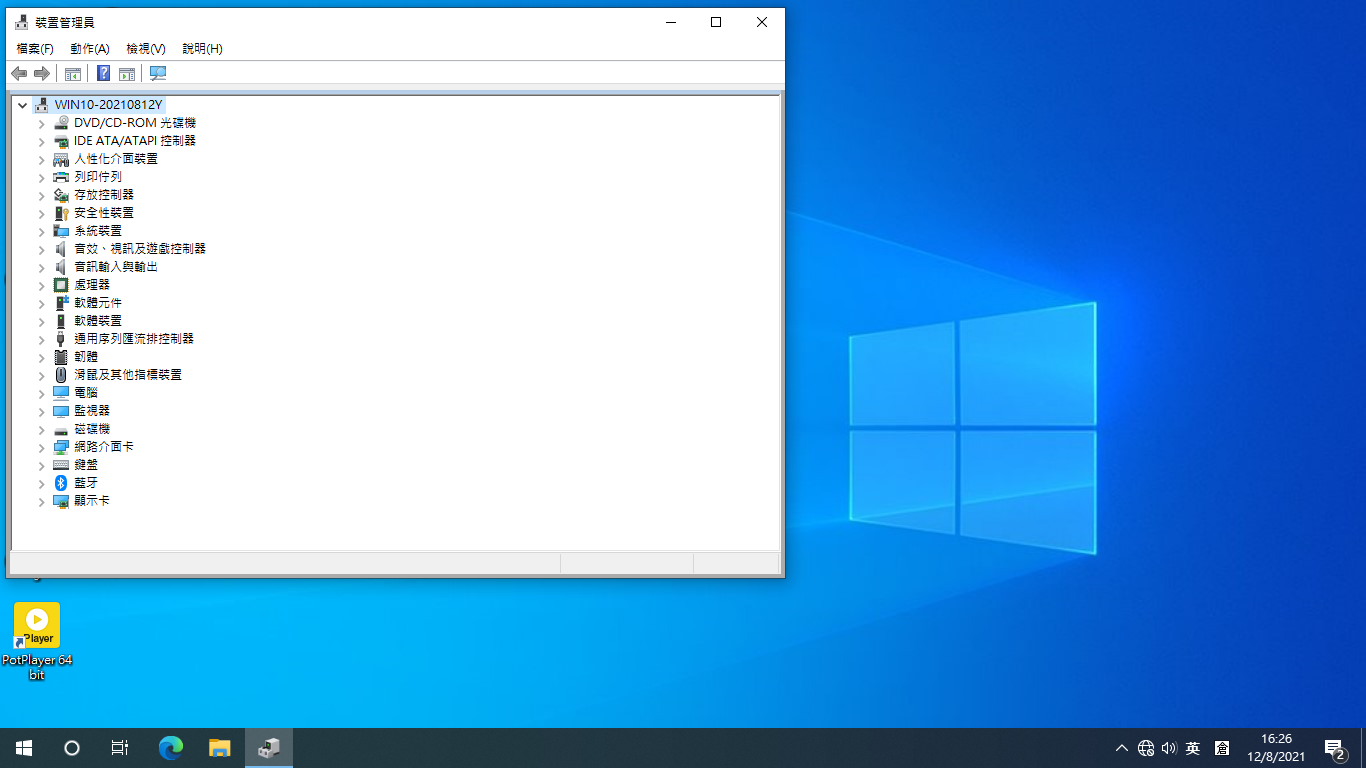
[...]Clonezilla (再生龍) lite-server (輕量伺服器)- 透過網絡批量克隆電腦[...]
[...]Clonezilla (再生龍) lite-server (輕量伺服器)- 透過網絡批量克隆電腦[...]
[...]Clonezilla (再生龍) lite-server (輕量伺服器)- 透過網絡批量克隆電腦[...]